Page 1
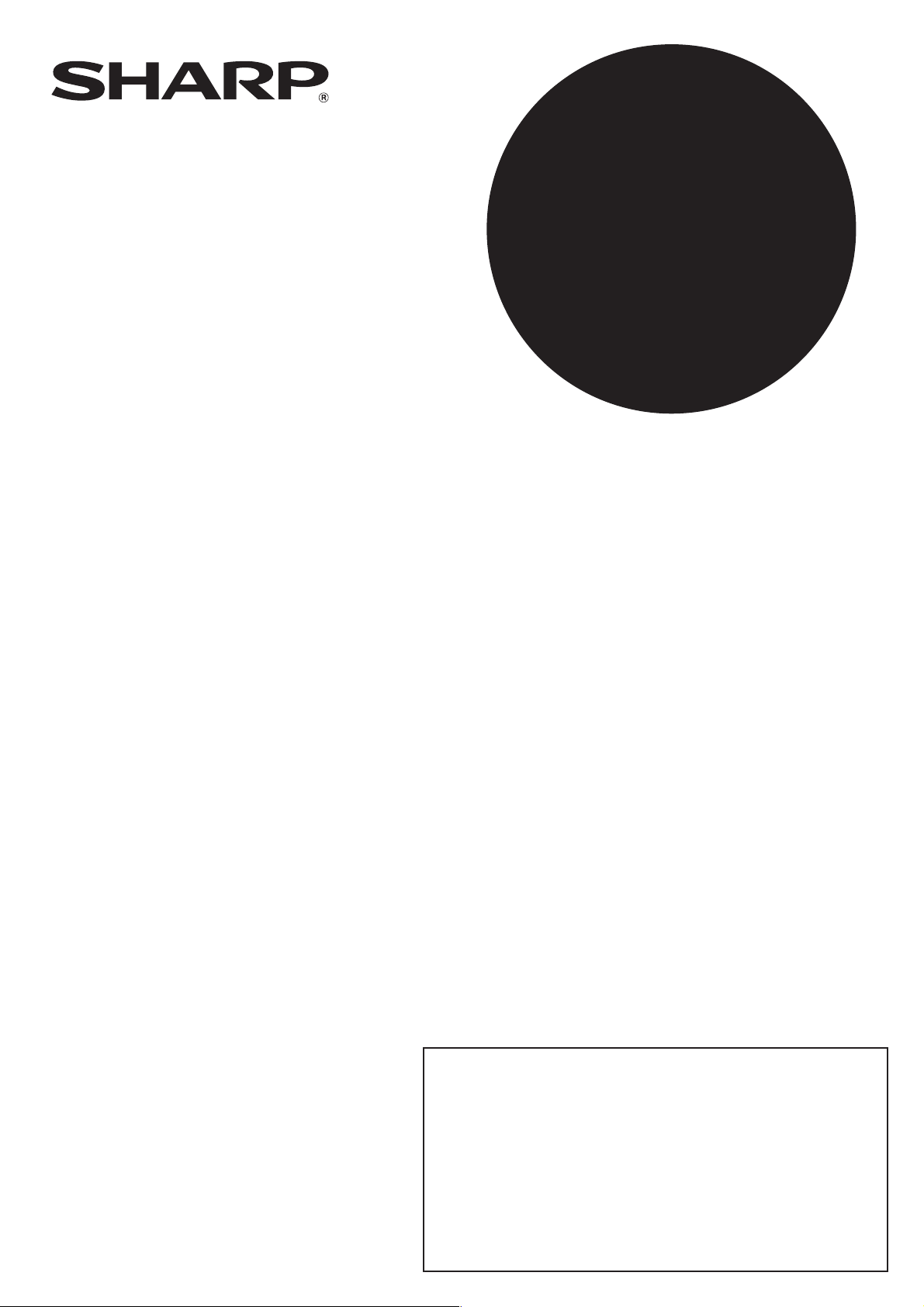
PODRĘCZNIK
USTAWIEŃ
ADMINISTRATORA
CYFROWE URZĄDZENIE WIELOFUNKCYJN
Niniejsza instrukcja zawiera opis ustawień przeznaczonych dla
administratora urządzenia.
Strona
E
• CEL USTAWIEŃ
ADMINISTRATORA
........................
1
• LISTA USTAWIEŃ
ADMINISTRATORA
•
KORZYSTANIE Z
USTAWIEŃ ADMINISTRATORA
• USTAWIENIA OGÓLNE
•
USTAWIENIA
KOPIOWANIA
•
USTAWIENIA PRZECHOWYWANIA
.................................
DOKUMENTÓW
.....................
....
..............
............................
3
4
7
16
18
• ADMINISTRATOR
URZĄDZENIA
Zapoznanie się z niniejszą instrukcją pozwoli w optymalny sposób
wykorzystywać możliwości opisywanego urządzenia.
Przed przystąpieniem do instalacji urządzenia należy zapoznać się
z wymaganiami dotyczącymi instalacji i oraz ostrzeżeniami znajdującymi się
w broszurze "Instrukcja obsługi (kopiarka i informacje ogólne)".
Wszystkie dostarczone instrukcje (również dotyczące elementów
wyposażenia dodatkowego) i "Instrukcja obsługi (kopiarka i informacje
ogólne)" należy przechowywać w pobliż u urządzenia na wypadek
pojawienia się wątpliwości dotyczących jego obsługi.
................................
22
Page 2
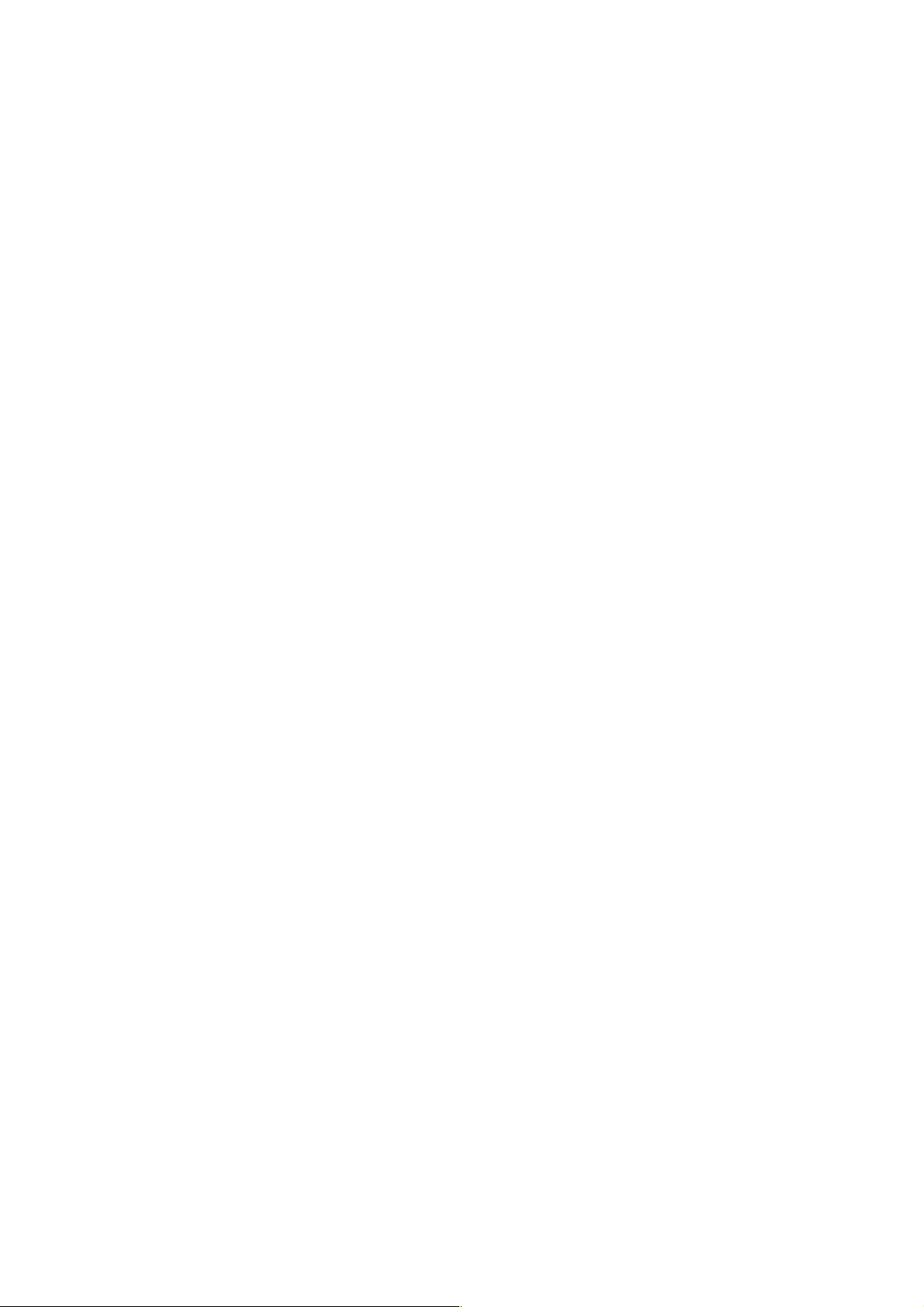
Page 3

Spis treści strona
●CEL USTAWIEŃ ADMINISTRATORA .................................................................................................1
●LISTA USTAWIEŃ ADMINISTRATORA .............................................................................................3
●KORZYSTANIE Z USTAWIEŃ ADMINISTRATORA ...........................................................................4
●USTAWIENIA OGÓLNE.......................................................................................................................7
●USTAWIENIA KOPIOWANIA.............................................................................................................16
●USTAWIENIA PRZECHOWYWANIA DOKUMENTÓW.....................................................................18
●ADMINISTRATOR URZĄDZENIA .....................................................................................................22
CEL USTAWIEŃ ADMINISTRATORA
Ustawienia administratora mogą być modyfikowane przez administratora urządzenia. Ustawienia te służą do
włączania i wyłączania funkcji w celu dopasowania ich do potrzeb danego miejsca pracy.
Niniejszy podręcznik omawia programy odnoszące się do ogólnej obsługi urządzenia, funkcji kopiowania oraz funkcji
przechowywania dokumentów. Ustawienia administratora związane z funkcjami drukarki, faksu, skanera sieciowego
i faksu internetowego są opisane w następujących podręcznikach:
●Drukarka . . . . . . . . . . . . . . . . . . . . . . . . . . . . . Instrukcja obsługi (drukarki), rozdział 5
●Faks . . . . . . . . . . . . . . . . . . . . . . . . . . . . . . . . . Instrukcja obsługi (faksu), rozdział 8
●Skaner sieciowy / Faks internetowy
Żeby uzyskać dostęp do ustawień administratora, należy podać hasło administratora.
. . . . . . . . . Podręcznik obsługi (w przypadku wysyłania obrazów), rozdział
8
Ustawienia ogólne
Te ustawienia służą do włączania trybu kontroli dostępu, ustawiania trybów oszczędzania energii, zarządzania
urządzeniem głównym i urządzeniami peryferyjnymi, określania sposobu podłączenia do sieci i konfiguracji
zabezpieczeń.
Tryb kontroli dostępu może być włączony oddzielnie dla funkcji kopiowania, drukowania, faksowania/faksowania
internetowego/skanowania sieciowego i funkcji przechowywania dokumentów. Gdy w danej funkcji jest włączony
tryb kontroli dostępu, trzeba wprowadzić kod dostępu, aby można było korzystać z tej funkcji.
Gdy tryb kontroli dostępu jest uaktywniony dla funkcji drukarki, kod dostępu jest wprowadzany na komputerze
użytkownika w sterowniku drukarki. (W zależności od ustawienia "Anuluj prace nieważnych kont" (str.8), zadanie
może zostać wydrukowane nawet jeśli został wprowadzony nieprawidłowy kod dostępu.)
* Kod dostępu jest pięciocyfrową liczbą i może być utworzonych do 500 kont.
Ustawienia kopiowania
Te ustawienia są używane do zmiany domyślnych, fabrycznych ustawień kopiowania na te, które bardziej
odpowiadają użytkownikom.
Gdy tryb kontroli dostępu jest uaktywniony w funkcji kopiowania:
● Musi byś wprowadzony ważny kod dostępu (numer konta), aby wykonywać kopie.
(Bez tego kopiowanie jest niemożliwe.)
● Ilości wykonanych kopii są zliczane na każde konto oddzielnie. To pozwala na monitorowanie stopnia
korzystania z kopiarki przez każdego użytkownika. (Może być podana również całkowita ilość kopii wykonana
przez urządzenie.)
● W każdym koncie można ustawić limit ilości kopii jaka może zostać wykonana.
INFO
Numer konta musi być również wprowadzony, aby wydrukować dokument, który został zachowany w czasie
kopiowania przy użyciu funkcji przechowywania dokumentów. (Wydruk nie będzie możliwy bez wprowadzenia
numeru konta.) Ilość wydrukowanych stron zostanie dodana do konta wykonanych kopii.
1
Page 4
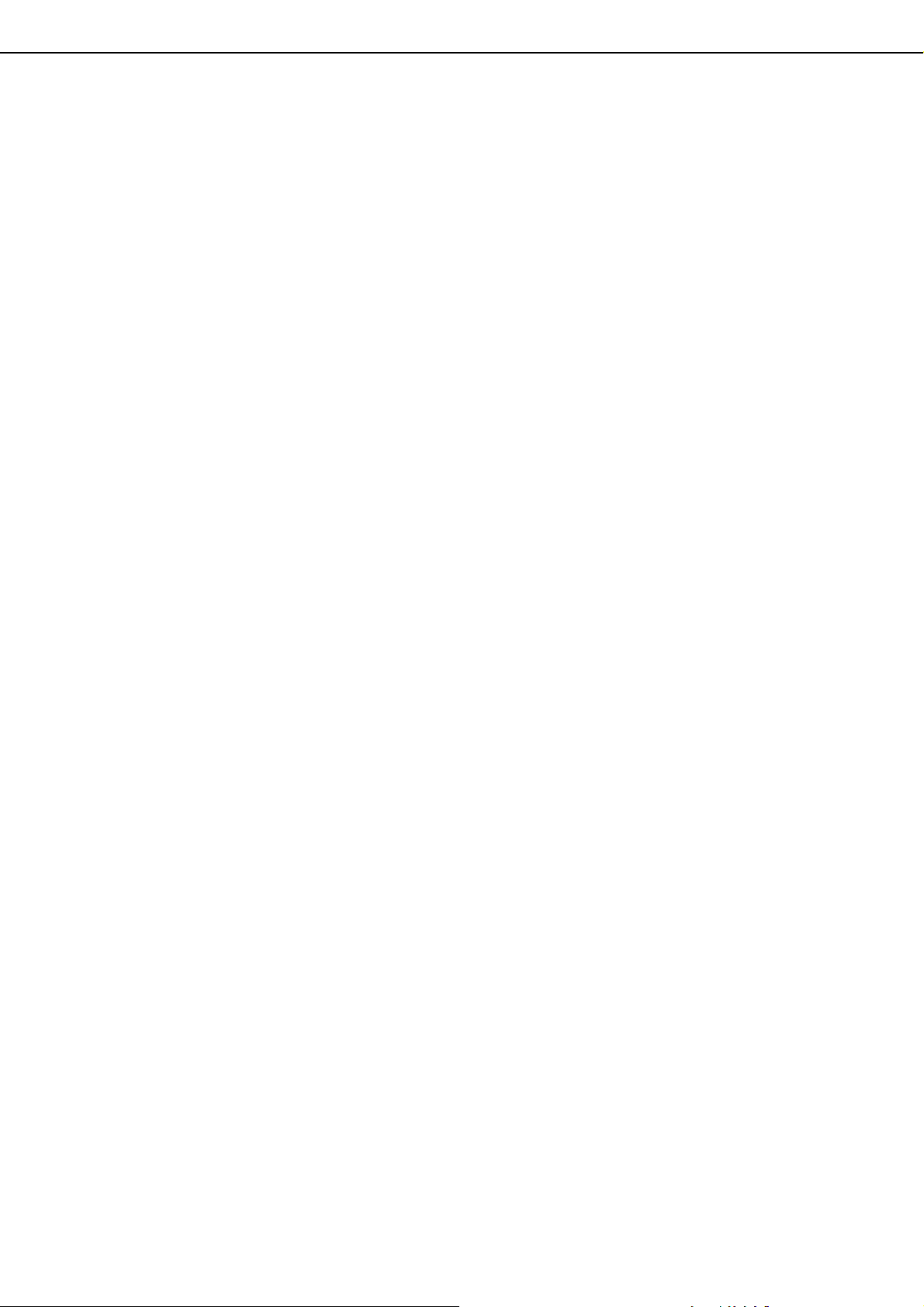
CEL USTAWIEŃ ADMINISTRATORA
Ustawienia przechowywania dokumentów
Te ustawienia są używane do zmiany domyślnych, fabrycznych ustawień funkcji przechowywania dokumentów na
te, które bardziej odpowiadają użytkownikom.
Gdy tryb kontroli dostępu jest uaktywniony w funkcji przechowywania dokumentów:
● Musi być wprowadzony numer konta, aby wydrukować obraz zachowany w skanowaniu.
(Bez tego drukowanie nie jest możliwe.)
● Ilości wykonanych wydruków są zliczane na każde konto oddzielnie. To pozwala na monitorowanie stopnia
korzystania z urządzenia w funkcji przechowywania dokumentów przez każdego użytkownika.
● W każdym koncie można ustawić limit ilości wydruków obrazów zachowanych podczas skanowania.
Ustawienie hasła administratora
Hasło administratora to 5-cyfrowy kod, który należy podać, żeby uzyskać dostęp do ustawień administratora.
Administrator urządzenia powinien zmienić fabryczne hasło administratora na nowy 5-cyfrowy numer. Należy
koniecznie zapisać nowe hasło, ponieważ jest ono wymagane przy każdym dostępie do ustawień administratora.
(Można ustawić tylko jedno hasło administratora.)
Fabrycznie ustawione hasło administratora to: "00000".
Żeby zmienić kod, postępuj według opisu "KORZYSTANIE Z USTAWIEŃ ADMINISTRATORA" na stronie 4.
2
Page 5
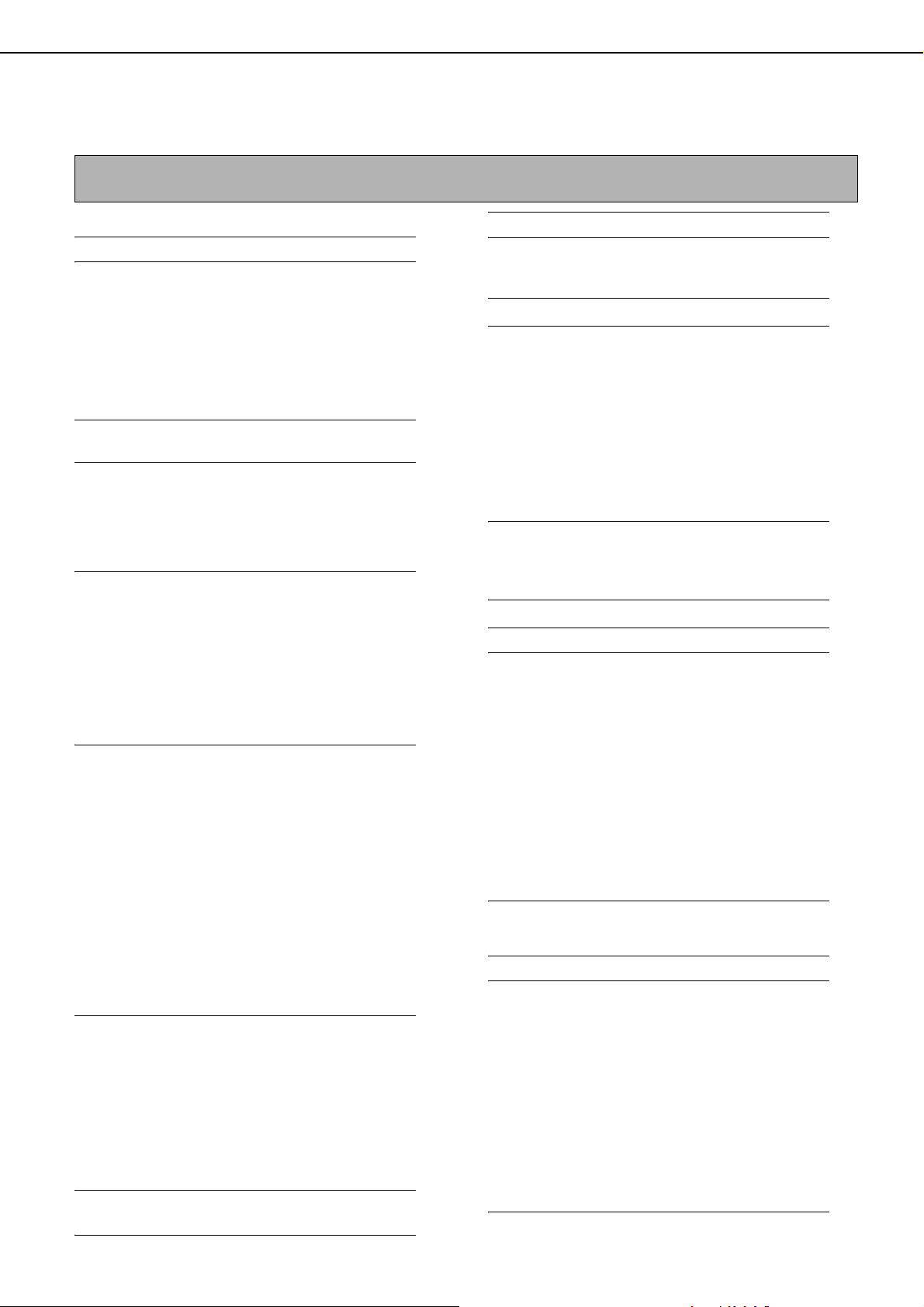
LISTA USTAWIEŃ ADMINISTRATORA
Poniżej podane są ustawienia związane z ogólnymi ustawieniami urządzenia, funkcją kopiarki oraz funkcją
przechowywania dokumentów. Żeby uzyskać dostęp do tych ustawień należy ustawić hasło.
INFO
Do niektórych ustawień administratora można wejść w zależności od tego, jakie jest zainstalowane wyposażenie opcjonalne.
● Ustawienia ogólne
Nazwa ustawienia Strona
Kontrola kont
Tryb kontroli dostępu 7
Całkowita liczba stron dla konta 7
Kasowanie konta 8
Ustawienie limitu konta 8
Sprawdzenie numeru konta 8
Bezpieczeństwo numeru konta 8
Anuluj prace nieważnych kont 8
Wprowadź numer konta w trybie OSA 8
Sterowanie dziennikiem pracy
Usuń wszystkie dane z dziennika pracy
Oszczędność energii
Oszczędność tonera w trybie drukow. 9
Oszczędność tonera w trybie kopiow. 9
Autom. wył. zas. 9
Timer autom. wył. zasilania 9
Ustawianie trybu nagrzewania 9
Ustawienia operacji
Dźwięk przy nac. klawiszy 10
Powrót do ustawień fabrycznych 10
Wyłączenie funkcji priorytetu zadań 10
Ustawienie czasu wyświetlania komunikatów
Blokowanie drukowania z obejściem 10
Ustawienie języka na wyświetlaczu 10
Ustawienia głównych operacji 10
Wyłącz przełączanie kolejności wyświetlania 11
Wyłączenie regulacji zegara 11
Kontrola urządzenia
Ustawienie mod. wykryw. formatu oryginału
Wyłączanie pod. dokumentów 11
Wyłączenie dupleksu 11
Wyłączenie kasety o dużej pojemności 11
Wyłączenie zszywacza 11
Wyłączenie dziurkacza 11
Wyłączenie finishera 11
Wyłączenie insertera 11
Wyłączenie trybu okładki/przekładki 11
Ustawienie pozycji zszywacza broszur 12
Automatyczna zmiana tac finiszera 12
Procedura nietypowa 12
Obrócone kopie 12
Ustawienie automatycznego wyboru papieru
Optymalizacja twardego dysku 12
Ustawienia sieci
Ustawienia IPv4 13
Ustawienia IPv6 13
Włącz TCP/IP 13
Włącz NetWare 13
Włącz EtherTalk 13
Włącz NetBEUI 13
Zresetuj kartę siec. 13
Ustawienie trybu tandem 14
Polecenie PING 14
Ochrona danych
Ustawienia SSL 14
10
11
12
Druk listy 14
Ustawienia Sharp OSA
Domyślne ustawienia wyświetlania 14
Ustawienie zewnętrznego konta 14
Zmień hasło admina 14
Klucz produktu
Zestaw rozszerzenia PS3 15
Zestaw rozszerzenia skanera sieciowego 15
Moduł
faksu internetowego
Status i ostrzeżenia wysyłane przez E-mail
Zestaw rozbudowy sieciowej 15
9
Moduł ochrony danych 15
Moduł integracji aplikacji 15
Moduł Komunikacji Aplikacji 15
Moduł zewnętrznego konta 15
Numer serii 15
Inicjowanie i/lub zapisanie ustawień
Przywróć ustawienia fabryczne 15
Zapisz aktualną konfigurację 15
Przywróć konfigurację 15
● Ustawienia
Nazwa ustawienia Strona
Ustawienia kopiowania
Ustawienia statusu początkowego 16
Regulacja ekspozycji 16
Ustawienie obracania kopii 16
Dodaj lub zmień dodatkowe współczynniki.
Ustawienie początkowe przesunięcia marginesu
Usuń korekty szerokości 16
Ustawienia Card shot 16
Ustawienie początkowej szerok. indeksów
Ustawienie maksymalnej ilości kopii. 17
Wyłączenie usuwania zaprogramowanych zadań
Wyłączenie pod. bocznego przy kopio.
dwustronnym.
Wyłącz. automatycznego wybierania papieru
kopiowania
15
15
16
16
17
17
17
17
● Ustawienia przechowywania
dokumentu
Nazwa ustawienia Strona
Ustawienia przechowywania dokumentu
Ustawienia trybu domyślnego 18
Ustawienie ilości wyświetlanych nazw
użytkowników 18
Ustawienie metody sortowania 18
Opcje wyjścia dokumentów 18
Ustawienia uprawnień administratora 18
Stand. taca odbiorcza 18
Usuń wszystkie tymczasowe pliki 18
Dżwięk po zak. skanowania 19
Ustawienie pocz. rozdzielczości 19
Domyślne ustawienia ekspozycji 19
Ustawienia druku grupowego (grupowanie)
19
3
Page 6

KORZYSTANIE Z USTAWIEŃ
UJ
USTAWIENIA
SYSTEMU
USTAWIENIA ADMINISTRATORA
USTAWIENIA
NADAWCY
FODBIERZ/PRZEŚLIJ
DALEJ DANE FAKSU
HASŁO ADMINISTRATORA
ZMIEŃ HASŁO
ADMINA
CI
USTAWIENIA
DRUKARKI
USTAWIENIA
OPERACJI
ZAKOŃCZ
USTAWIENIA
ADMINISTRATORA
Poniżej opisana jest procedura konfiguracji ustawień administratora, na przykładzie ustawienia "Zmień hasło
admina". Postępuj w ten sam sposób, żeby zmienić inne ustawienia opisane na stronie 7 i kolejnych.
Przyciśnij przycisk [USTAWIENIA
1
SYSTEMU].
Dotknij przycisk [USTAWIENIA
2
ADMINISTRATORA].
Przy pomocy klawiatury numerycznej
3
wprowadź 5-cyfrowe hasło
administratora.
Za każdym razem gdy
jest wprowadzona cyfra,
myślnik (-) oznaczający
cyfrę zamieni się na
gwiazdkę ( ). Fabrycznym ustawieniem kodu
operatora jest 00000.
Przy pomocy klawiatury numerycznej
5
wprowadź nowe 5-cyfrowe hasło
administratora.
Użyj numeru, który nie
został zaprogramowany
00000
będzie nowym hasłem administratora. Zapamiętaj
ten numer.
Dotknij przycisk [OK]. Powrócisz do
6
ekranu w kroku 4.
Przyciśnij przycisk [ZAKOŃCZ].
7
-----
OK
1/2
jako numer konta w
trybie kontroli dostępu
(numer konta nie może
zostać użyty).
Wprowadzony numer
Procedura zmiany hasła
administratora zostanie
zakończona. Jeśli
chcesz dokonać zmienić
inne ustawienia, wskaż
odpowiadający mu
przycisk w oknie
pokazanym w punkcie 4.
Wyjdziesz z ustawień
administratora.
Wskaż przycisk [ZMIEŃ HASŁO ADMINA].
4
Zmień ustawienie, postępując zgodnie z opisem
ze strony 7 i następnych.
4
Jeśli chcesz zmienić
inne ustawienie
administratora, wybierz
je w tym miejscu.
Pojawi się okno
związane z wybranym
ustawieniem.
Page 7
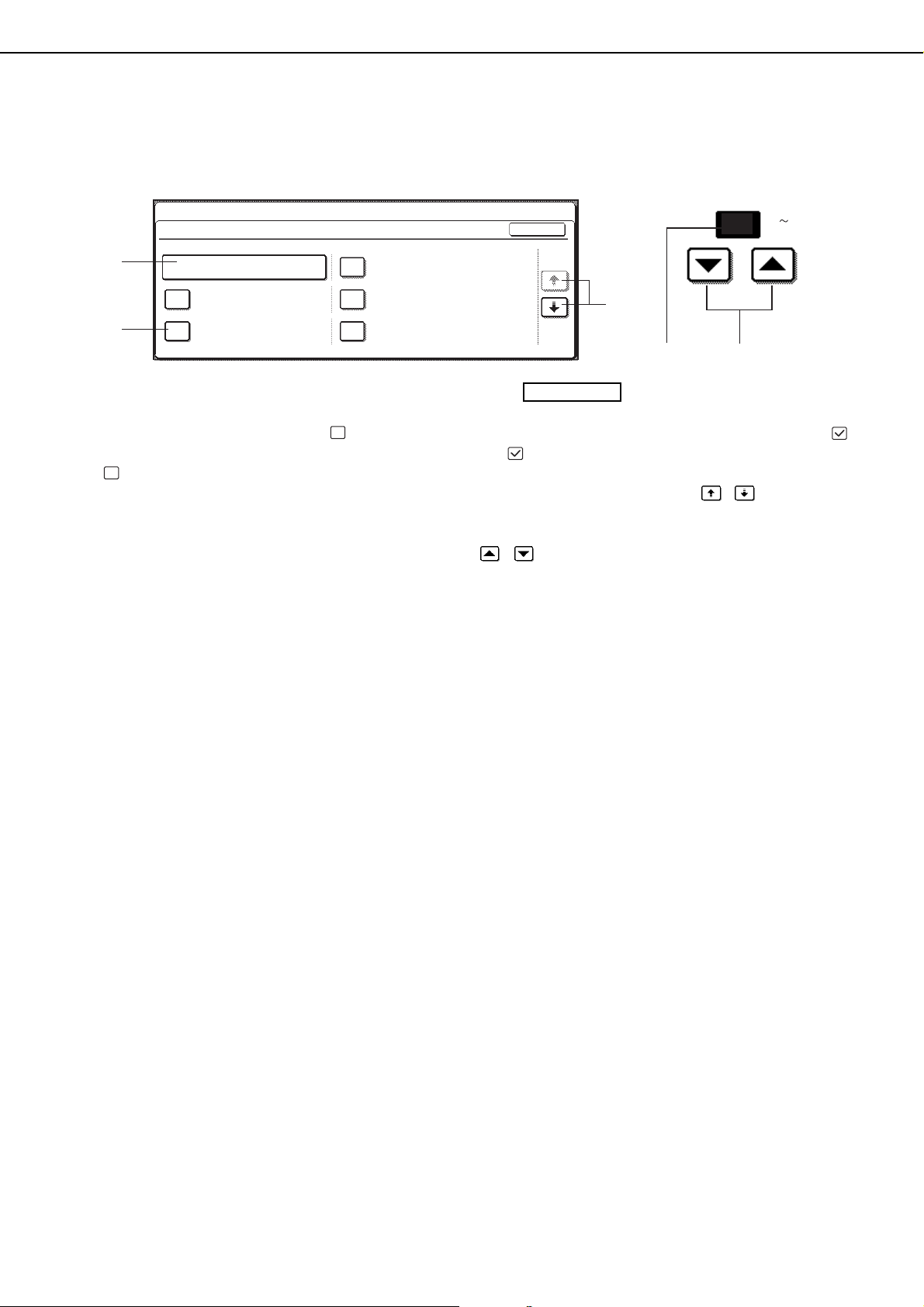
KORZYSTANIE Z USTAWIEŃ ADMINISTRATORA
Dodatkowe informacje na temat przycisków umożliwiających konfigurację ustawień administratora
Pokazane poniżej przyciski wskaźnik są
dostępne w oknach ustawień wymagających
wprowadzenia wartości liczbowych.
PROGRAMY OPERATORA
KONTROLA URZĄDZENIA
OK
20
(1 999)
A
B
USTAWIENIA MODUŁU WYKRYWANIA
FORMATU ORYGINAŁU
WYŁĄCZENIE DUPLEKSU
WYŁĄCZENIE ZSZYWACZA
WYŁĄCZENIE POD.
DOKUMENTÓW
WYŁĄCZENIE KASETY
O DUŻEJ POJEMNOŚCI
WYŁĄCZANIE DZIURKACZA
1/2
C
DE
A Gdy zostanie dotknięty przycisk pojawiający się w formie ukaże się ekran ustawień tego
przycisku.
B Gdy pojawia się okienko wyboru ( ) z przodu ustawienia, po dotknięciu go, pojawi się znak zaznaczenia ( ).
To wskazuje o włączeniu ustawienia. Gdy okienko wyboru ( ) znowu zostanie dotknięte, zniknie zaznaczenie
( ), a ustawienie zostanie wyłączone.
CJeśli kolejne ustawienia są dostępne w kolejnych oknach, należy korzystać z przycisków i do poruszania
się pomiędzy poszczególnymi oknami. Żeby powrócić do okna wyboru kategorii, należy wskazać przycisk [OK].
D W tym miejscu wyświetlana jest aktualnie ustawiona wartość liczbowa.
EWartości liczbowe można ustawiać wskazując przyciski i .
XXX
5
Page 8
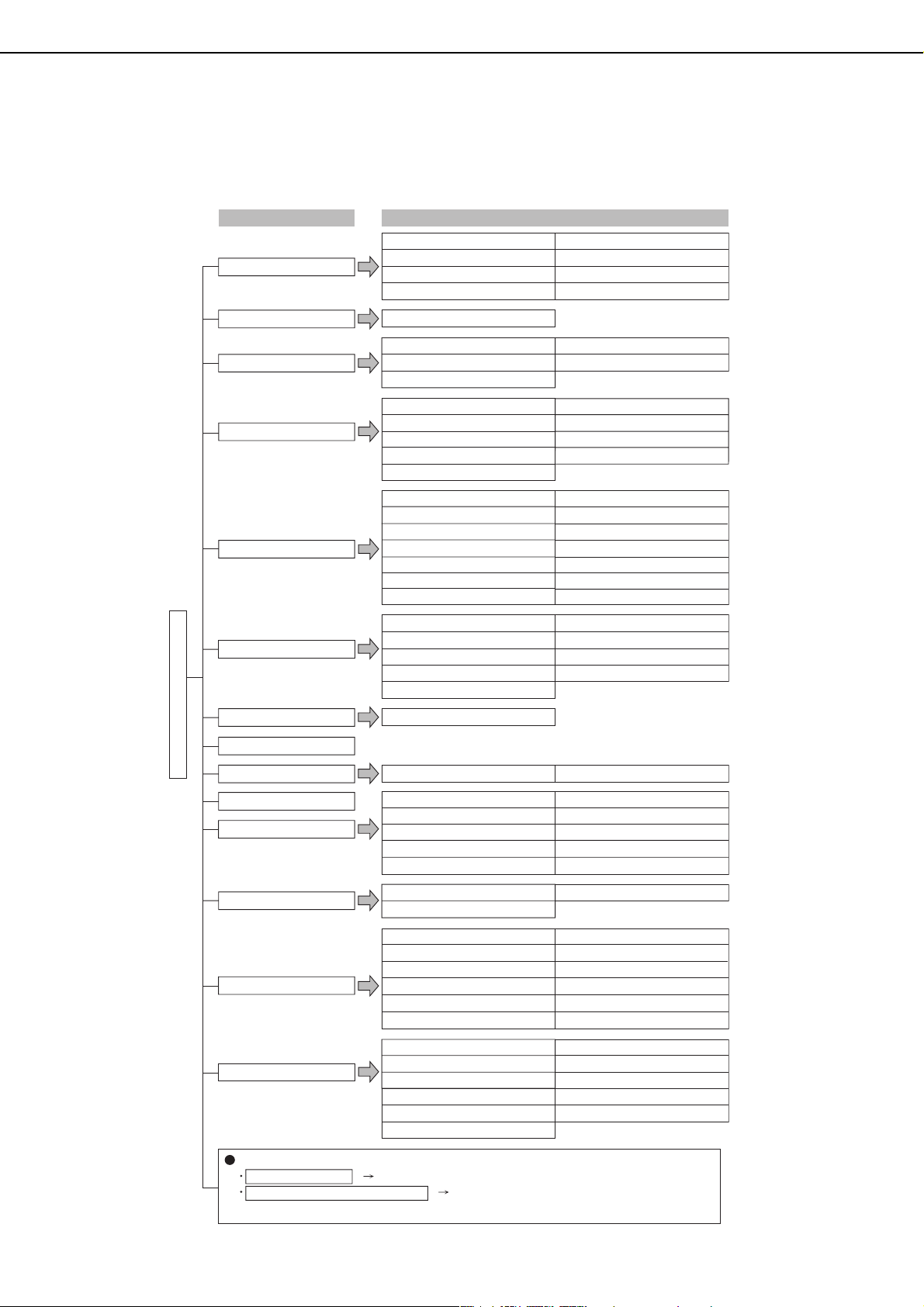
KORZYSTANIE Z USTAWIEŃ ADMINISTRATORA
Menu ustawień administratora
Ustawienia administratora są uporządkowane w menu pokazanym poniżej.
Używaj tego menu w celu włączania lub wyłączania ustawień, których opis rozpoczyna się na stronie następnej.
* Niektóre z elementów można ustawiać na kilku poziomach.
Poziom 2Poziom 1
KONTROLA KONT
TRYB KONTROLI DOSTĘPU
CAŁKOWITA LICZBA STRON DLA KONTA
KASOWANIE KONTA
USTAWIENIE LIMITU KONTA
SPRAWDZENIE NUMERU KONTA
BEZPIECZEŃSTWO NUMERU KONTA
ANULUJ PRACE NIEWAŻNYCH KONT
WPROWADŹ NUMER KONTA W TRYBIE OSA
STEROWANIE DZIENNIKIEM PRACY
OSZCZĘDNOŚĆ ENERGII
USTAWIENIA OPERACJI
KONTROLA URZĄDZENIA
USTAWIENIA SIECI
OCHRONA DANYCH
DRUK LISTY
Wprowadź hasło administratora
USTAWIENIA Sharp OSA
ZMIEŃ HASŁO AMINA
KLUCZ PRODUKTU
USUŃ WSZYSTKIE DANE Z DZIENNIKA PRACY
OSZCZĘDNOŚĆ TONERA W TRYBIE DRUKOW.
OSZCZĘDNOŚĆ TONERA W TRYBIE KOPIOW.
AUTOM. WYŁ. ZAS.
DŹWIĘK PRZY NAC. KLAWISZY
POWRÓT DO USTAWIEŃ FABRYCZNYCH
WYŁĄCZENIE FUNKCJI PRIORYTETU ZADAŃ
USTAWIENIA CZASU WYŚWIETLANIA KOMUNIKATÓW
BLOKOWANIE DRUKOWANIA Z OBEJŚCIEM
USTAWIENIA MOD. WYKRYW. FORMATU ORYGINAŁU
WYŁĄCZENIE POD. DOKUMENTÓW
WYŁĄCZENIE DUPLEKSU
WYŁĄCZENIE KASETY O DUŻEJ POJEMNOŚCI
WYŁĄCZENIE ZSZYWACZA
WYŁĄCZANIE DZIURKACZA
WYŁĄCZENIE FINISHERA
USTAWIENIA IPv4
USTAWIENIA IPv6
WŁĄCZ TCP/IP
WŁĄCZ NetWare
WŁĄCZ EtherTalk
USTAWIENIA SSL
DOMYŚLNE USTAWIENIA WYŚWIETLANIA
ZESTAW ROZSZERZENIA PS3
ZESTAW ROZSZERZENIA SKANERA SIECIOWEGO
MODUŁ FAKSU INTERNETOWEGO
STATUS I OSTRZEŻENIA WYSYŁANE PRZEZ E-MAIL
ZESTAW ROZBUDOWY SIECIOWEJ
TIMER AUTOM. WYŁ. ZASILANIA
USTAWIENIA TRYBU NAGRZEWANIA
USTAWIENIE JĘZYKA NA WYŚWIETLACZU
USTAWIENIA GŁÓWNYCH OPERACJI
WYŁĄCZ PRZEŁĄCZANIE KOLEJNOŚCI WYŚWIETLANIA
WYŁĄCZENIE REGULACJI ZEGARA
WYŁĄCZANIE INSERTERA
WYŁĄCZENIE TRYBU OKŁADKI/PRZEKŁADKI
USTAWIENIE POZYCJI ZSZYWACZA BROSZUR
AUTOMATYCZNA ZMIANA TAC FINISZERA
OBRÓCONE KOPIE
USTAWIENIE AUTOMATYCZNEGO WYBORU PAPIERU
OPTYMALIZACJA TWARDEGO DYSKU
WŁĄCZ NetBEUI
ZRESETUJ KARTĘ SIEC.
USTAWIENIE TRYBU TANDEM
POLECENIE PING
USTAWIENIA ZEWNĘTRZNEGO KONTA
MODUŁ OCHRONY DANYCH
MODUŁ INTEGRACJI APLIKACJI
MODUŁ KOMUNIKACJI APLIKACJI
MODUŁ ZEWNĘTRZNEGO KONTA
NUMER SERII
6
INICIOWANIE I/LUB ZAPISANIE USTAWIEŃ
USTAWIENIA KOPIOWANIA
USTAWIENIA PRZECHOWYWANIA DOKUMENTU
Zajrzyj do odpowiedniej instrukcji obsługi, aby dokonać następujących ustawień.
Ustawienia drukarki Instrukcja obsługi (drukarka)
Ustawienia faksu / wysyłania obrazów)
PRZYWRÓĆ USTAWIENIA FABRYCZNE
ZAPISZ AKTUALNĄ KONFIGURACJĘ
USTAWIENIA STATUSU POCZĄTKOWEGO
REGULACJA EKSPOZYCJI
USTAWIENIE OBRACANIA KOPII
DODAJ LUB ZMIEŃ DODATKOWE WSPÓŁCZYNNIKI.
USTAWIENIE POCZĄTKOWEGO PRZESUNIĘCIA MARGINESU
USUŃ KOREKTY SZEROKOŚCI
USTAWIENIA TRYBU DOMYŚLNEGO
USTAWIENIE ILOŚCI WYŚWIETLANYCH NAZW UŻYTKOWNIKÓW
USTAWIENIE METODY SORTOWANIA
OPCJE WYJŚCIA DOKUMENTÓW
USTAWIENIA UPRAWNIEŃ ADMINISTRATORA
STAND. TACA ODBIORCZA
Instrukcja obsługi (faksu)
Podręcznik obsługi (w przypadku wysyłania obrazów)
PRZYWRÓĆ KONFIGURACJĘ
USTAWIENIA CARD SHOT
USTAWIENIE POCZĄTKOWEJ SZEROK. INDEKSÓW
USTAWIANIE MAKSYMALNEJ ILOŚCI KOPII.
WYŁĄCZENIE USUWANIA ZAPROGRAMOWANYCH ZADAŃ
WYŁĄCZENIE POD. BOCZNEGO PRZY KOPIO. DWUSTRONNYM.
WYŁĄCZ. AUTOMATYCZNEGO WYBIERANIA PAPIERU
USUŃ WSZYSTKIE TYMCZASOWE PLIKI
DŹWIĘK PO ZAK. SKANOWANIA
USTAWIENIE POCZ. ROZDZIELCZOŚCI
DOMYŚLNE USTAWIENIA EKSPOZYCJI
USTAWIENIA DRUKU GRUPOWEGO(GRUPOWANIE)
i
Page 9
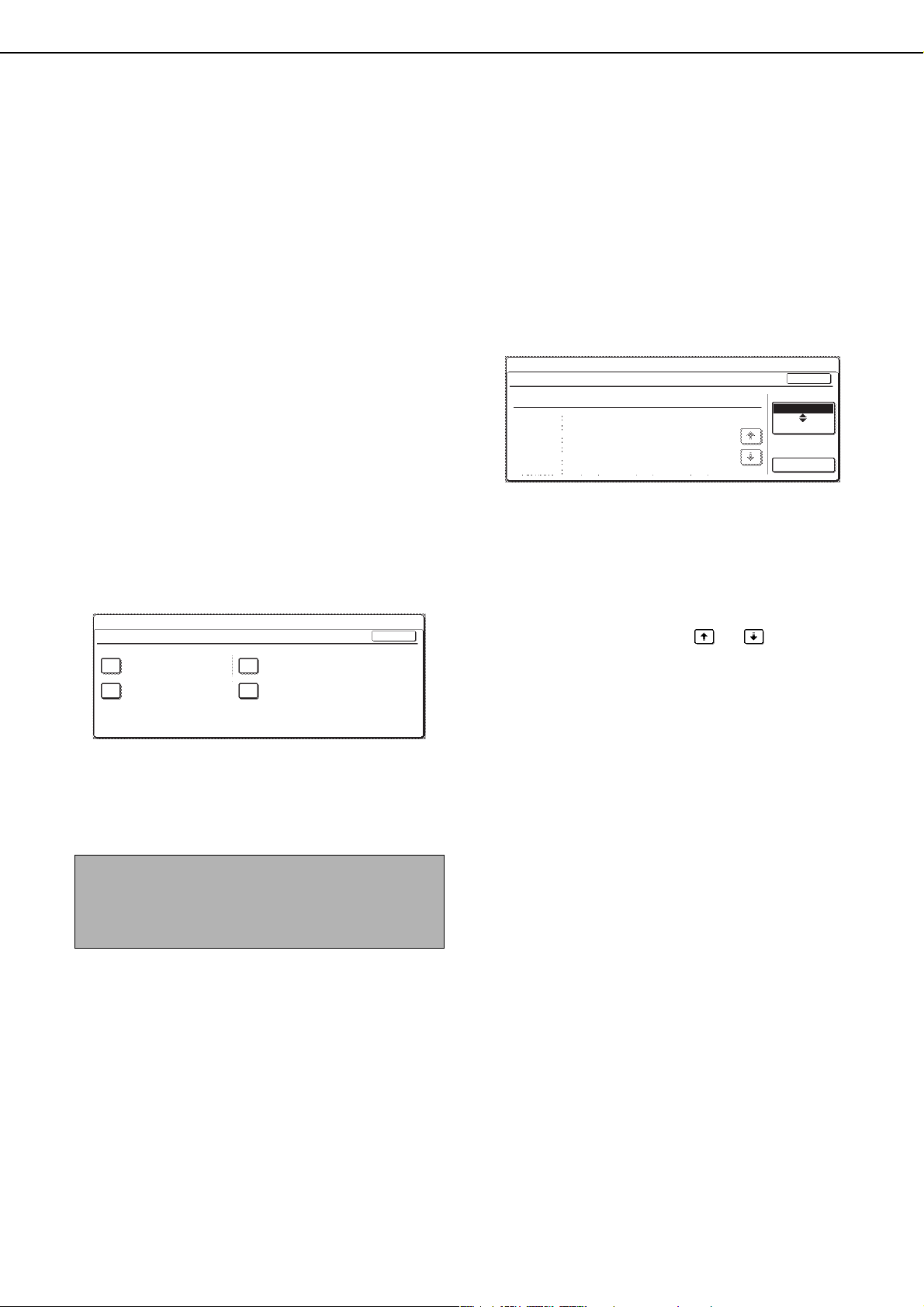
USTAWIENIA OGÓLNE
W tej części opisane są ustawienia administratora związane z ogólnymi funkcjami urządzenia.
Kontrola kont
Grupa "Kontrola kont" składa się z następujących
ustawień.
● Tryb kontroli dostępu
● Całkowita liczba stron dla konta
● Kasowanie konta
● Ustawienie limitu konta
● Sprawdzenie numeru konta
● Bezpieczeństwo numeru konta
● Anuluj prace nieważnych kont
● Wprowadź numer konta w trybie OSA
Tryb kontroli dostępu
Gdy jest włączony TRYB KONTROLI DOSTĘPU,
wszystkie wydruki są zliczane na konta (może być
założonych do 500 kont). Stany kont mogą być
odczytywane na wyświetlaczu. Aby korzystać
zurządzenia musi zostać wprowadzony 5-cyfrowy
numer konta.
W ustawieniu początkowym ta funkcja jest wyłączona.
Dotknij przycisk [TRYB KONTROLI DOSTĘPU], aby
wyświetlić poniższy ekran.
USTAWIENIA SYSTEMOWE
TRYB KONTROLI DOSTĘPU
KOPIE WYDRUKI
PRZECHOWYWANIE
DOKUMENTU
WYSYŁANIE
OBRAZÓW
OK
Całkowita liczba stron dla konta
To ustawienie służy do wyświetlania lub drukowania
całkowitej liczby stron wydrukowanych przez
użytkowników poszczególnych kont. Zacięte strony nie
są zliczane. Licznik stron faksu i skanera sieciowego
liczy ilość transmitowanych stron. (Dotknij przycisk
[WYS. OBRAZÓW], aby zmieniać ekrany).
Dotknij przycisk [CAŁKOWITA LICZBA STRON DLA
KONTA], aby wyświetlić ekran stanu konta.
USTAWIENIA SYSTEMOWE
CAŁKOWITA LICZBA STRON DLA KONTA
NUMER
KONTA
00001
MAKSIMUM
00002
MAKSIMUM
00003
MAKSIMUM
KOPIE WYDRUKI
00,005,678
20,000,000
00,045,678
20,000,000
00,000,678
20,000,000
00,045,678
40,000,000
00,045,678
40,000,000
00,005,678
40,000,000
PRZECHOWYW.
DOKUMENTÓW
00,000,678
--,---,--00,000,678
--,---,--00,000,678
--,---,---
● Wydrukowanie wszystkich kont
Dotknij przycisk [DRUKUJ], aby wydrukować
całkowite stany wszystkich kont. Gdy pojawi się
przycisk [ANULUJ], można go dotknąć, aby
skasować drukowanie.
● Wyświetlanie tylko wybranych kont
Jeśli konto, które chcesz zobaczyć nie pojawiło się
na ekranie, dotknij przycisk lub aż się pojawi
żądane konto.
1/1
OK
WYJŚCIE PAP.
WYSYŁANIE OBRAZÓW
DRUKUJ
● Tryb kontroli dostępu jest włączony dla funkcji
posiadających zaznaczenia w polach wyboru. Gdy
chcesz wyłączyć tryb kontroli dostępu dla danej
funkcji, dotknij pole wyboru, aby usunąć
zaznaczenie.
INFO
Aby włączyć tryb kontroli dostępu, zaprogramuj
numer konta tak, jak jest to opisane w "Sprawdzenie
numeru konta" na stronie 8.
Jeśli nie zostanie włączony tryb kontroli dostępu
i ustawiony numer konta, nie można korzystać
znastępujących funkcji:
● Całkowita liczba stron dla konta
● Kasowanie konta
● Ustawienie limitu konta
7
Page 10

USTAWIENIA OGÓLNE
Kasowanie konta
To ustawienie służy do wyzerowania licznika
wydrukowanych stron oraz licznika wysłanych stron.
Dotknij przycisk [KASOWANIE KONTA], aby
wyświetlić ekran resetowania konta.
USTAWIENIA SYSTEMOWE
KASOWANIE KONTA
NUMER
KONTA
00001
00,005,678
00002
00,045,678
00003
00,000,678
KOPIE WYDRUKI
00,045,678
00,045,678
00,005,678
PRZECHOWYW.
DOKUMENTÓW
00,000,678
00,000,678
00,000,078
1/1
OK
WYJŚCIE PAP.
WYS. OBRAZÓW
WSZYSTKIE KONTA
KASUJ
● Resetowanie pojedynczego konta
Dotknij przycisku konta, które masz zamiar
zresetować, a następnie wybierz [TAK] w ekranie
potwierdzenia. Jeśli konto, które chcesz zresetować
nie jest widoczne, dotknij przycisk lub aż
konto się pojawi. Po zakończeniu, dotknij przycisk
[OK].
● Resetowanie wszystkich kont
Dotknij przycisk [KASUJ], a następnie wybierz [TAK]
w ekranie potwierdzenia. Po zakończeniu, dotknij
przycisk [OK].
● Ustawianie limitu dla wszystkich kont
Dotknij przycisk [WSZY. KONTA]. [WSZ] pojawi się
w ekranie wprowadzania numeru konta.
Wprowadź limit dla wszystkich kont w ten sam
sposób, jak jest wyjaśnione powyżej dla jednego
konta. Po zakończeniu dotknij [OK], aby wyjść.
Sprawdzenie numeru konta
To ustawienie służy do ustawiania, usuwania i zmiany
numerów kont używanych w trybie kopiowania i innych
trybach pracy urządzenia, jak również do drukowania
listy ustawionych numerów kont. Maksymalnie można
zaprogramować 500 numerów kont.
● Numer konta składa się z pięciu cyfr. Gdy
zakończyłeś wprowadzać numer konta, możesz
wprowadzać następne.
● Są dwie metody usuwania numerów kont: usuwanie
pojedynczego konta, lub usuwanie wszystkich kont
jednocześnie.
● Aby zmienić numer konta, wprowadź numer
zmienianego konta, a następnie nowy numer konta.
Po zmianie numeru konta, może zostać wybrany
następny numer do zmiany. Zmiany
niezarejestrowanych kont nie będą rejestrowane.
Ustawienie limitu konta
Limit ilości kopii, które mogą być wykonane, może być
ustawiony na pojedyncze konto lub wszystkie konta na
raz. Maksymalny limit, który można wprowadzić to 99,
999,999. Dotknij przycisk [USTAWIENIE LIMITU
KONTA], aby wyświetlić ekran ustawiania limitu konta.
USTAWIENIA SYSTEMOWE
USTAWIENIE LIMITU KONTA
NUMER
KONTA
-----
RAZEM
MAKSIMUM --,---,--- --,---,--- --,---,---
WSZY. KONTAKÓD WPROWADŹ
KOPIE WYDRUKI
WPROWADŹ NUMER KONTA.
PRZECHOWYW.
DOKUMENTÓW
OK
WYJŚCIE PAP.
WYS. OBRAZÓW
● Ustawienie limitu jednego konta
Użyj klawiszy numerycznych, aby wprowadzić
numer konta, w którym chcesz ustawić limit,
a następnie wprowadź limit dla kopiowania,
drukowania i funkcji przechowywania dokumentów.
Po wprowadzeniu limitów, dotknij przycisk
[WPROWADŹ]. Gdy zakończyłeś dotknij przycisk
[WYŚLIJ OBRAZ] i ustaw limity dla wysyłania faksu,
skanera i faksu internetowego.
Jeśli wprowadzisz numer konta, które już posiada
limit, limit zostanie wyświetlony. Aby zmienić limit
przyciśnij przycisk [KASUJ] (C) (na wyświetlaczu
pojawią się myślniki (-) i teraz możesz wprowadzić
nowy limit.
Gdy zakończysz, dotknij przycisk [OK] aby wyjść.
Bezpieczeństwo numeru konta
To ustawienie służy do wyświetlania ostrzegawczego
komunikatu i uniemożliwiania wejścia na konto przez
minutę, jeżeli nieprawidłowy numer konta jest
wprowadzony trzy razy z rzędu. (Zapobiega to
zgadywaniu numerów kont przez niepowołane osoby.)
Anuluj prace nieważnych kont
Jeśli to ustawienie będzie włączone i włączony jest tryb
kontroli kont dla funkcji drukarki, w przypadku podania
niewłaściwego numeru konta lub niepodania go wcale,
zadanie druku nie zostanie wykonane. Jeśli to
ustawienie będzie wyłączone, drukowanie się
rozpocznie, a liczba stron zostanie dopisana do pozycji
"INNE".
Wprowadź numer konta w trybie OSA
Jeśli to pole wyboru będzie wybrane, pojawi się okno
do wprowadzania numeru konta, umożliwiając
wprowadzenie numeru po każdym przełączeniu do
trybu OSA.
Żeby korzystać z trybu kontroli dostępu, ustawienie to
należy włączyć.
8
Page 11

USTAWIENIA OGÓLNE
Sterowanie dziennikiem pracy
Usuń wszystkie dane z dziennika pracy
Urządzenie posiada rejestr wykonanych zadań.
Rejestr zadań może być użyty, aby sprawdzać
korzystanie z urządzenia. Rejestr zadań może zostać
przepisany do Twojego komputera w formacie CSV
przy użyciu wyszukiwarki internetowej. To ustawienie
służy do kasowania rejestru zadań. W normalnym
użytkowaniu nie ma potrzeby korzystania z tego
programu.
Oszczędność energii
"Oszczędność energii" posiada cztery ustawienia
redukujące koszty zużytej energii. Pomagają również
zachować zasoby naturalne i zmniejszyć
zanieczyszczenie środowiska.
● Oszczędność tonera w trybie drukow.
● Oszczędność tonera w trybie kopiow.
● Autom. wył. zas.
● Timer autom. wył. zasilania
● Ustawienia trybu wstępnego nagrzewania
Oszczędność tonera w trybie drukow.
Drukowanie w trybie oszczędzania toneru redukuje
zużycie toneru. Gdy jest ustawiony tryb oszczędzania
toneru, duże czarne powierzchnie będą wydrukowane
jako półton. (To ustawienie działa tylko w drukowaniu
bez użycia dedykowanego sterownika drukarki. Jeśli
jest użyty sterownik drukarki, ustawienia sterownika
drukarki będą ważniejsze niż to ustawienie.)
Autom. wył. zas.
JeśIi urządzenie nie jest używane, przez ustawiony
okres czasu, AUTOM. WYŁ. ZAS. uaktywni się
iprzełączy urządzenie w stan czuwania
oszczędzający energię.
Ta funkcja pozwala zredukować koszty zużytej energii.
Pomaga również zachować zasoby naturalne i
zmniejszyć zanieczyszczenie środowiska.
W tym ustawieniu można włączyć lub wyłączyć autom.
wył. zas. Aby wyłączyć, usuń znak zaznaczenia z pola
wyboru. Użyj to ustawienie, gdy chcesz, aby autom.
wył. zas. nie działało.
INFO
Bardziej niż wyłączanie funkcji autom. wył. zas.
sugerujemy aby wpierw wydłużyć czas ustawiony
w"TIMER AUTOM. WYŁ. ZASILANIA".
Wwiększości wypadków odpowiednie ustawienie
timera, pozwoli pracować z minimalnym
opóźnieniem, ciągle oszczędzając energię.
Timer autom. wył. zasilania
To ustawienie służy do ustawienia czasu po jakim
włącza się "AUTOM. WYŁ. ZAS.", gdy urządzenie nie
jest używane.
Czas może zostać ustawiony do 240 minut z
dokładnością do 1 minuty.
INFO
● Wybierz odpowiedni czas w zależności od Twoich
potrzeb użytkowych.
● Ustawienie czasu nie ma znaczenia, jeśli funkcja
automatycznego włączania jest wyłączona przy
pomocy ustawienia "Autom. wył. zas.".
Oszczędność tonera w trybie kopiow.
To ustawienie służy do zmniejszenia zużycia toneru
w trybie kopiowania. Ustawienie to działa w taki sam
sposób jak ustawienie oszczędzania toneru w trybie
drukowania.
Ustawianie trybu nagrzewania
Jeśli po zakończeniu pracy drukarka jest będzie
używana przez odcinek czasu ustawiony w tym
miejscu, urządzenie przełączy się do trybu
nagrzewania. Ta funkcja redukuje koszty zużycia
energii i jednocześnie pomaga zachować zasoby
naturalne i zmniejszyć zanieczyszczenie środowiska.
Wybierz ustawienie najbardziej odpowiadające
użytkownikom drukarki.
Czas może być ustawiony do 240 minut
zdokładnością do 1 minuty. (Tryb nagrzewania nie
może być wyłączony.)
9
Page 12

USTAWIENIA OGÓLNE
Ustawienia operacji
"Ustawienia operacji" odnoszą się do podstawowych
operacji urządzenia i zawierają następujące usuwania:
● Dźwięk przy nac. klawiszy
● Powrót do ustawień fabrycznych
● Wyłączenie funkcji priorytetu zadań
● Ustawienie czasu wyświetlania komunikatów
● Blokowanie drukowania z obejściem
● Ustawienie języka na wyświetlaczu
● Ustawienia głównych operacji
● Wyłącz przełączanie kolejności wyświetlania
● Wyłączenie regulacji zegara
Dźwięk przy nac. klawiszy
To ustawienie służy do ustawiania (lub wyłączania)
głośności sygnału dźwiękowego przycisków. Trzy dźwięki
są emitowane w przypadku wyboru wartości
podstawowych przy ustawianiu skali w trybie kopiowania
lub ustawiania ekspozycji w jakimkolwiek trybie.
USTAWIENIA SYSTEMOWE
DŹWIĘK PRZY NAC. KLAWISZY
OK
Wyłączenie funkcji priorytetu zadań
To ustawienie uniemożliwia użycie przycisku
[PRIORYTET] w ekranie statusu zadania.
Ustawienie czasu wyświetlania komunikatów
To ustawienie służy do ustawienia długości czasu
wyświetlania komunikatu (dotyczy komunikatów
pojawiających się przez jakiś czas i automatycznie
znikających.)
Czas może być ustawiony do 12 sekund.
Blokowanie drukowania z obejściem
Gdy zadanie nie może być drukowane z powodu braku
papieru, a jest następne zadanie, które może zostać
wydrukowane, to zostanie ono wydrukowane*
1
(strona
1-15 w "Instrukcji obsługi (kopiarka i informacje
ogólne)"). To ustawienie może być użyty do
uniemożliwienia drukowania z obejściem.
*1 Poza przypadkiem, gdy papier kończy się w czasie
wykonywania zadania.
Ustawienie języka na wyświetlaczu
To ustawienie jest używane do wyboru języka
wyświetlanego na wyświetlaczu.
DŹWIĘK PRZY NAC. KLAWISZY
POCZĄTKOWY DŹWIĘK PRZYCIŚNIĘCIA PRZYCISKU
Głośność: Wysoka Głośność: Niska
Wyłączone
Aby zmienić głośność, dotknij żądanego przycisku głośności.
Gdy jest wybrany "POCZĄTKOWY DWIĘK
PRZYCIŚNIĘCIA PRZYCISKU" zostanie wyemitowany
potrójny dźwięk podstawowych ustawień opisanych poniżej.
Ekran ustawienia
Ekran ustawiania skali w ekranie
głównym trybu kopiowania
Podstawowe
ustawienie
Skala = 100%
Ekran ustawiania ekspozycji w
ekranie głównym trybu kopiowania
Ekran ustawiania ekspozycji w ekranie
głównym faksu, faksu internetowego i
trybie skanera sieciowego
Ekran ustawiania ekspozycji w
Poziom
ekspozycji 3
(środek skali)
[ZESKANUJ NA DYSK] w
ekranie głównym trybu
przechowywania dokumentów
Powrót do ustawień fabrycznych
Jeśli urządzenie nie jest używane przez pewny okres
czasu, funkcja automatycznego kasowania skasuje
wszystkie ustawienia, które zostały wybrane i powróci
do ekranu głównego trybu kopiowania lub ekranu
statusu zadania. To ustawienie służy do ustawienia
czasu po jakim następuje automatyczne kasowanie.
Czas może być ustawiony od 10 do 240 sekund w
krokach 10 sekundowych, lub funkcja automatycznego
kasowania może zostać wyłączona (ale tylko w trybie
kopiowania).
Ustawienia głównych operacji
Te ustawienia są używane do ustawiania długości
czasu przez jaki musi być dotykany przycisk, aby
ustawienie zostało wprowadzone i aby zapobiec
powtórnemu wprowadzeniu gdy przycisk jest dotykany
przez dłuższy czas.
• Czas dotykania przycisku, po którym następuje
wprowadzenie
Czas może być ustawiony od 0 do 2 sekund co 0,5
sekundy. Normalnym ustawieniem jest 0 sekundy,
tak, aby ustawienie zostało wprowadzone
natychmiast po dotknięciu przycisku. Wydłużenie
czasu zapobiega przypadkowemu wprowadzaniu
ustawień. Jednak przy dłuższym czasie trzeba
zwracać większą uwagę czy ustawienie zostało
zarejestrowane.
•Wyłączanie powtarzania naciskania przycisku
Na panelu dotykowym znajdują się przyciski zoom
(do ustawiania skali), które mogą być dotykane przez
dłuższy czas aby zmieniać ustawienie aż osiągnie
ono żądaną wartość.
Ta funkcja gdy wartość się zmienia w trakcie ciągłego
dotykania przycisku nazywa się powtarzanie
naciskania przycisku. Normalnie jest ona włączona.
Gdy chcesz ją wyłączyć zaznacz pole wyboru
WYŁĄCZ AUTOMATYCZNE POWTARZANIE
NACISKANIA KLAWISZY.
10
Page 13

USTAWIENIA OGÓLNE
Wyłącz przełączanie kolejności wyświetlania
Ten program jest używany do wyłączania funkcji
zmieniającej kolejność przycisków za każdym razem
gdy wybrana zakładka zostanie dotknięta. Dotyczy to
wyboru nazwy użytkownika i folderu w funkcjach
"PLIK" i "ZESKANUJ NA DYSK" oraz ekranu książki
adresowej w trybie wysyłania obrazu.
To n ie ma w pływu na funkcję zmieniającą kolejność
plików wyświetlanych w folderach przy
przechowywaniu dokumentów.
Wyłączenie regulacji zegara
Ten program jest używany do wyłączenia możliwości
zmian ustawienia zegara. Gdy program jest włączony,
"Zegar" w ustawieniach własnych nie może zostać
użyty. Aby ustawić datę i godzinę należy wyłączyć ten
program (usuń zaznaczenie).
Kontrola urządzenia
Użyj tych ustawień, kiedy urządzenia opcjonalne
działają nieprawidłowo lub jeśli chcesz tymczasowo je
wyłączyć. Te ustawienia służą również do zmiany
niektórych funkcji urządzenia w celu dostosowania go
do potrzeb miejsca pracy.
"Kontrola urządzenia" składa się z następujących
programów:
● Ustawienie mod. wykryw. formatu oryginału
● Wyłączenie pod. dokumentów
● Wyłączenie dupleksu
● Wyłączenie kasety o dużej pojemności
● Wyłączenie zszywacza
● Wyłączenie dziurkacza
● Wyłączenie finishera
● Wyłączenie insertera
● Wyłączanie trybu okładki/przekładki
● Ustawienie pozycji zszywacza broszur
● Procedura nietypowa
● Automatyczna zmiana tac finiszera
● Obrócone kopie
● Ustawienie automatycznego wyboru papieru
● Optymalizacja twardego dysku
Ustawienie mod. wykryw. formatu oryginału
To ustawienie jest używane do wyboru standardowego
formatu oryginału rozpoznawanego w funkcji
wykrywania formatu oryginału. Wybierz jedną z
czterech grup poniżej. Ustawieniem domyślnym jest
"AB-1 (INCH-1)". Funkcja ta może zostać wyłączona.
Rozpoznawane formaty oryginałów
Taca podajnika dokumentów (do
Grupa
1
INCH-1
2
INCH-2
3 AB-1
4 AB-2
Gdy jest ustawione "ANULUJ WYKRYWANIE
ORYGINAŁÓW Z SZYBY", oryginały będą
rozpoznawane jako EXTRA (DODATK.) we wszystkich
funkcjach kopiowania i nie będzie wyświetlony żaden
format oryginału.
Wyłączanie pod. dokumentów
To ustawienie służy zapobieganiu użycia podajnika
dokumentów gdy dział on nieprawidłowo. W tym
przypadku skanowanie będzie można wykonywać
z szyby oryginału.
Wyłączenie dupleksu
To ustawienie służy do wyłączania drukowania
dwustronnego gdy moduł dupleksu działa
nieprawidłowo. Gdy to ustawienie jest włączone może
być wykonywane tylko drukowanie jednostronne.
Wyłączenie kasety o dużej pojemności
Użyj to ustawienie gdy chcesz zapobiec używaniu
podajnika dużej pojemności.
Wyłączenie zszywacza
To ustawienie wyłącza zszywanie, gdy zszywacz
w finiszerze lub finiszerze siodłowym działa nieprawidłowo.
Wyłączenie dziurkacza
Użyj to ustawienie gdy chcesz zapobiec używaniu
dziurkowania lub moduł dziurkacza w finiszerze lub
finiszerze siodłowym działa nieprawidłowo.
Wyłączenie finishera
Użyj, aby wyłączyć finiszer lub finiszer siodłowy.
dwustronnego autom. podawania
dokumentów)
Szyba oryginału
11" x 17", 8-1/2" x 14",
8-1/2" x 11",
8-1/2" x 11"R,
5-1/2" x 8-1/2"
11" x 17", 8-1/2" x 13",
8-1/2" x 11",
8-1/2" x 11"R,
5-1/2" x 8-1/2"
A3, A4, A4R, A5,
B4, B5, B5R
A3, A4, A4R, A5,
B5, B5R, 216x330
A4
A4
8-1/2" x 11",
216x330
8-1/2" x 11", B4
Wyłączenie insertera
Użyj tego programu gdy chcesz wyłączyć inserter.
Wyłączenie trybu okładki/przekładki
Użyj, aby wyłączyć używanie trybu
okładek/przekładek.
11
Page 14

USTAWIENIA OGÓLNE
Ustawienie pozycji zszywacza broszur
To ustawienie służy do określenia pozycji zszycia
(zagięcia) podczas korzystania z funkcji zszywania
broszur w opcjonalnym finiszerze siodłowym.
Wartość może być zmieniana ze skokiem 0,25 mm
w zakresie ±2,0 mm od linii referencyjnej dla każdego
formatu papieru.
2 mm
Przycisk opcji [AUTOMATYCZNE ZSZYWANIE
BROSZUR]
Proces zszywania broszur może być w ogólnym
przypadku podzielony na trzy etapy.
1. Strony oryginału są automatycznie organizowane
w sposób umożliwiający zszycie ich w broszurę.
2. Strony są wyginane wzdłuż linii środkowej.
3. Papier jest zszywany wzdłuż linii środkowej
w dwóch punktach.
Standardowo przycisk opcji [AUTOMATYCZNE
ZSZYWANIE BROSZUR] jest zaznaczony.
Zaznaczenie powyższego przycisku umożliwia
przeprowadzenie opisanej 3-etapowej procedury.
Procedura nietypowa
W zależności od sposobu przygotowania broszury
konieczne może być zszycie zadrukowanych kartek,
które już wcześniej zostały złożone w broszurę.
W takim przypadku zalecane jest pominięcie punktu
pierwszego opisanej powyżej procedury. Wykonując
regularnie tego typu broszury należy wyłączyć przycisk
opcji [AUTOMATYCZNE ZSZYWANIE BROSZUR].
Automatyczna zmiana tac finiszera
Gdy duża ilość arkuszy zbierze się na górnej tacy
finiszera lub finiszera siodłowego, włącza się czujnik
przepełnienia tacy i zadanie zatrzymuje się. To
ustawienie może być użyte do automatycznego
przełączenia odbioru arkuszy na niższą tacę, aby
drukowanie mogło być kontynuowane. Aby włączyć
ustawienie zaznacz pole wyboru "AUTOMATYCZNA
ZMIANA TAC FINISZERA".
To ustawienie nie działa gdy jest wybrana inna taca
odbioru finiszera lub finiszera siodłowego niż taca
górna.
2 mm
Obrócone kopie
Gdy jest włączona ta funkcja, zmienia się orientacja każdego
wykonanego zestawu kopii (zestawy mogą być wykonane
tylko w formacie A4) z poziomej na pionową. Funkcja ta
służy do sortowania (oddzielania) zestawów, gdy nie jest
zainstalowany finiszer ani finiszer siodłowy.
*Aby użyć tę funkcję, musi być załadowany w podajnikach
papier formatu A4 w orientacji pionowej jak i poziomej.
Funkcja działa, gdy papier wychodzi na tacę środkową.
Funkcja nie działa w następujących przypadkach:
• Gdy papier wychodzi w finiszerze lub finiszerze
siodłowym.
• Drukowanie w trybie grupowania.
• Gdy oryginał formatu letter jest drukowany na
papierze A4 używając programu głównego
operatora "Automatyczna zmiana formatu A4/letter"
(strona 7-5 "Instrukcji obsługi (drukarki)").
• Gdy w sterowniku drukarki są wybrane "Przekładki
między foliami" lub "Inny papier".
• Gdy w sterowniku drukarki "ródło papieru" w "Wybór
papieru" jest wybrane inne niż "Automatyczny wybór".
• Gdy format papieru wydruku w zachowanym zadaniu
lub wykonywanym zadaniu zostało zmienione na
format A4.
INFO
W przerwaniu kopiowania, nie występuje zmiana
orientacji, aby odróżnić normalne kopie od wykonanych
w czasie przerwania. Ta funkcja nie może być użyta
również do odróżnienia poszczególnych zadań.
Ustawienie automatycznego wyboru papieru
Użyj tego ustawienia aby wybrać typ papieru*, dla
którego działa funkcja automatycznego wyboru
papieru.
Do wyboru jest "ZWYKŁY PAPIER", "PAPIER
ZWYKŁY I EKOLOGICZNY", i "PAPIER Z
MAKULATURY" (ekologiczny).
*
Typ papieru ustawia się dla każdego podajnika
w ustawieniach podajnika papieru (strona 2-12
w "Instrukcji obsługi (kopiarka i informacje ogólne)").
Optymalizacja twardego dysku
Ten program jest używany do optymalizacji "Główny
folder" i "Niestandard. folder", które są używane w
funkcji przechowywania dokumentów.
Gdy jest przeprowadzana optymalizacja, pojawi się
komunikat pytający czy można zatrzymać
wykonywaną pracę. Przyciśnij [TAK], aby zatrzymać
pracę i rozpocząć optymalizację. Po zakończeniu
optymalizacji urządzenie zrestartuje się jeśli jest
włączone, lub wyłączy się, gdy jest wyłączone.
12
Page 15

USTAWIENIA OGÓLNE
Ustawienia sieci
Z tych ustawień należy skorzystać, jeśli opisywane
urządzenie ma być wykorzystywane jako drukarka
sieciowa.
Po dokonaniu odpowiednich ustawień, należy
zakończyć pracę w trybie ustawień administratora,
wyłączyć urządzenie głównym wyłącznikiem,
odczekać chwilę, a następnie ponownie włączyć
urządzenie przed przystąpieniem do dokonywania
jakichkolwiek innych ustawień.
Dokonane ustawienia będą obowiązywały po
ponownym włączeniu zasilania.
W grupie "Ustawienia sieci" dostępne są opisane
poniżej ustawienia.
● Ustawienia IPv4
● Ustawienia IPv6
● Włącz TCP/IP
● Włącz NetWare
● Włącz EtherTalk
● Włącz NetBEUI
● Zresetuj kartę siec.
● Ustawienie trybu tandem
● Polecenie PING
INFO
W celu dokonania właściwych ustawień sieci należy
porozumieć się z administratorem sieci.
Ustawienia IPv4
Jeśli opisywane urządzenie jest podłączonej do sieci
wykorzystującej protokół TCP/IP (Ipv4), należy użyć
tego ustawienia do określenia jego adresu IP (adresu,
maski podsieci i bramki). Zgodnie z ustawieniem
fabrycznym w tym miejscu wybrana jest opcja WŁĄCZ
DHCP, co oznacza, że adres IP jest przydzielany
automatycznie. Podczas korzystania z urządzenia w
sieci TCP/IP należy włączyć opisaną poniżej funkcję
"WŁĄCZ TCP/IP".
Przy wybranym ustawieniu DHCP, adres IP
przyporządkowany urządzeniu może być zmieniany
automatycznie zależnie od sytuacji. W takim
przypadku drukowanie będzie niemożliwe.
Włącz TCP/IP
To ustawienie należy wybrać, jeśli urządzenie jest
podłączone do sieci wykorzystującej protokół TCP/IP.
W takim przypadku należy również ustawić adres IP
zgodnie z opisem zamieszczonym powyżej.
Ustawienie standardowe: Włącz
Włącz NetWare
To ustawienie należy wybrać, jeśli urządzenie jest
podłączone do sieci wykorzystującej protokół
NetWare.
Ustawienie standardowe: Włącz
Włącz EtherTalk
To ustawienie należy wybrać, jeśli urządzenie jest
podłączone do sieci wykorzystującej protokół
EtherTalk.
Ustawienie standardowe: Włącz
Włącz NetBEUI
To ustawienie należy wybrać, jeśli urządzenie jest
podłączone do sieci wykorzystującej protokół
EtherTalk.
Ustawienie standardowe: Włącz
Zresetuj kartę siec.
To ustawienie służy do zresetowania wszystkich
ustawień karty sieciowej zainstalowanej
w opisywanym urządzeniu i przywrócenia im wartości
fabrycznych.
INFO
Jeśli którekolwiek z ustawień w grupie
[USTAWIENIA SIECI] zostało zmienione przed
wywołaniem tego ustawienia, po zakończeniu
ustawień administratora należy wyłączyć zasilanie
wyłącznikiem sieciowym, odczekać chwilę, a
następnie ponownie włączyć urządzenie.
Ustawienia IPv6
Jeśli opisywane urządzenie jest podłączonej do sieci
wykorzystującej protokół TCP/IP (Ipv6), należy użyć
tego ustawienia do określenia jego adresu IP (włączenie
Ipv6, DHCPv6, adresu IM, długości prefiksu i domyślnej
bramki). Zgodnie z ustawieniem fabrycznym w tym
miejscu opcja IPv6 jest wyłączona. Podczas korzystania
z urządzenia w sieci TCP/IP należy włączyć opisaną
poniżej funkcję "WŁĄCZ TCP/IP".
W sieci Ipv6 urządzenie może korzystać z protokołu
LPD lub IPP.
Przy wybranym ustawieniu DHCP, adres IP
przyporządkowany urządzeniu może być zmieniany
automatycznie zależnie od sytuacji. W takim
przypadku drukowanie będzie niemożliwe.
13
Page 16

USTAWIENIA OGÓLNE
Ustawienie trybu tandem
To ustawienie służy do określenia adresu IP oraz
numeru portu drukarki klienta, jeśli chcesz
wykorzystywać dwa urządzenia (wykorzystywane jako
drukarki w sieci TCP/IP) do druku w tandemie.
Fabryczne ustawienie portu to [50001]. Jeśli podczas
pracy z tym ustawieniem nie występują trudności, nie
należy go zmieniać.
Możliwość pracy w tandemie można również
zablokować. Można również zablokować odbiór
danych z drugiego urządzenia pracującego w
tandemie. (W normalnym przypadku nie jest to
konieczne.)
Żeby zablokować możliwość pracy w tandemie,
wybierz opcję "WYŁĄCZENIE TRYBU MASTER
URZĄDZENIA".
Żeby zablokować odbiór danych z drugiego
urządzenia pracującego w tandemie, wybierz opcję
"WYŁĄCZENIE TRYBU SLAVE URZĄDZENIA".
INFO
Żeby można było korzystać z funkcji pracy
w tandemie przy włączonym trybie kontroli dostępu,
w obu urządzeniach musi być zaprogramowane
konto o tym samym numerze. Jeśli ten sam numer
konta nie będzie wprowadzony, wydruk będzie
możliwy tylko z urządzenia głównego, albo
wydrukowane strony nie zostaną dopisane do
odpowiedniego konta.
Polecenie PING
To ustawienie służy do sprawdzania, czy urządzenie i
komputer podłączone do sieci mogą się prawidłowo
komunikować. Wprowadź adres IP komputera, który
chcesz sprawdzić i wskaż przycisk [START]. Pojawi się
komunikat o odbiorze informacji z komputera bądź o jej
braku.
Ochrona danych
Poniższe ustawienia są związane z ochroną danych.
Wskaż przycisk [OCHRONA DANYCH], żeby dokonać
odpowiednich ustawień.
Ustawienia SSL
Do przesyłania danych poprzez sieć może być
używany protokół SSL.
SSL jest protokołem umożliwiającym szyfrowanie
informacji przesyłanych przez sieć. Dzięki
zaszyfrowaniu można bezpiecznie wysyłać i odbierać
poufne dane.
• HTTPS: Zastosowanie szyfrowania SSL podczas
komunikacji HTTP.
• IPP-SSL:Zastosowanie szyfrowania SSL podczas
komunikacji IPP.
Druk listy
Ten program jest używany do drukowania list
i raportów, które mogą być wydrukowane tylko
z programów głównego operatora.
• Dotknij przycisk [LISTY PROGRAMÓW
GŁÓWNEGO OPERATORA], aby wydrukować
jedną z następujących grup:
Kopiowanie, drukarka, wyślij faks/obraz,
przechowywanie dokumentów, ogólne, ochrona, listy
wszystkich programów
• Dotknij przycisk inny niż [LISTY PROGRAMÓW
GŁÓWNEGO OPERTAORA], aby rozpocząć
drukowanie listy lub raportu.
Ustawienia Sharp OSA
Poniższe ustawienia są związane z technologią OSA.
Wskaż przycisk [USTAWIENIA OSA], żeby dokonać
odpowiednich ustawień.
● Domyślne ustawienia wyświetlania
● Ustawienie zewnętrznego konta
Domyślne ustawienia wyświetlania
Opisywane ustawienie pozwala określić domyślne
okno, które pojawia się po naciśnięciu przycisku
[PRZECH. DOKUM.]. Wybierz okno podstawowe
funkcji przechowywania dokumentów lub okno z
zewnętrznej aplikacji. Opisywane ustawienie jest
dostępne tylko wtedy, gdy zainstalowany jest
zewnętrzny moduł komunikacji aplikacji. Ustawienie
pojawia się również w ustawieniach funkcji
przechowywania dokumentów.
Naciśnięcie przycisku [CA] ([RESET]) w trybie
przechowywania dokumentów lub w trybie Sharp OSA,
pojawi się początkowe okno danego trybu, niezależnie
od ustawienia domyślnego wyświetlania.
Ustawienie zewnętrznego konta
Jeśli włączone jest ustawienie [WŁĄCZ KONTROLĘ
ZEWNĘTRZNEGO KONTA], urządzenie przechodzi
do trybu zewnętrznej kontroli kont.
Jeśli oba ustawienia [WŁĄCZ KONTROLĘ
ZEWNĘTRZNEGO KONTA] i [WŁĄCZ AUTORYZACJĘ
PRZEZ SERWER ZEWNĘTRZNY] są włączone,
urządzenie przechodzi do trybu zewnętrznej kontroli kont.
Ten element jest dostępny tylko w przypadku, gdy
zainstalowany jest zewnętrzny moduł kont.
Zmień hasło admina
To u s taw ie nie służy do zmiany hasła administratora,
które należy podać w celu uzyskania dostępu do
ustawień administratora. Jeśli urządzenie jest
uruchamiane po raz pierwszy, administrator powinien
zmienić ustawione fabrycznie hasło na inne składające
się z 5-cyfr. Istnieje możliwość ustawienia tylko
jednego hasła administratora.
Fabrycznie ustawione hasło administratora to:
"00000".
14
Page 17

USTAWIENIA OGÓLNE
*1*1*1
Klucz produktu
To ustawienie jest używane, aby wprowadzić klucze
produktu następujących opcji.
Zestaw rozszerzenia PS3
To ustawienie jest używane do wprowadzania klucza
produktu zestawu rozszerzenia PS3 (pozwala on
urządzeniu być drukarką postscriptową).
Klucz produktu można otrzymać od dilera.
Zestaw rozszerzenia skanera sieciowego
To ustawienie jest używane do wprowadzania klucza
produktu zestawu rozszerzenia skanera sieciowego.
Klucz produktu można otrzymać od dilera.
Moduł faksu internetowego
To ustawienie służy do wprowadzania klucza produktu
dla modułu skanera sieciowego.
Klucz produktu można otrzymać od dilera.
Status i ostrzeżenia wysyłane przez E-mail
W tym ustawieniu można wprowadzić klucz produktu
tej funkcji, która pozwala na przesyłanie informacji
ourządzeniu przez siać.
Klucz produktu można otrzymać od dilera.
Inicjowanie i/lub zapisanie ustawień
Te ustawienia są używane do powrotu ustawień
administratora do ustawień fabrycznych, aby
zachować aktualne ustawienia programów ustawień
administratora i aby powrócić do zachowanych
ustawień. (Dotyczy to również ustawień konfiguracji
drukarki).
Występują następujące ustawienia:
● Przywróć ustawienia fabryczne
● Zapisz aktualną konfigurację
● Przywróć konfigurację
Przywróć ustawienia fabryczne
To ustawienie jest używane do powrotu ustawień
programów administratora (również ustawień
konfiguracji drukarki) do ustawień fabrycznych. Jeśli
potrzebujesz zapisu ustawień, aby potem przywrócić
te ustawienia, wydrukuj listę ustawień administratora
"Druk listy" (strona 12).
INFO
Żeby przywrócić ustawienia domyślne po wywołaniu
tego ustawienia, zamknij tryb ustawień
administratora, wyłącz zasilanie, odczekaj co
najmniej 3 sekundy, a następnie ponownie je włącz.
Zestaw rozbudowy sieciowej
To ustawienie służy do wprowadzania klucza produktu
umożliwiającego pracę urządzenia w sieci.
Klucz produktu można otrzymać od dilera.
Moduł ochrony danych
To ustawienie jest używane do wprowadzania klucza
produktu modułu ochrony danych.
Klucz produktu można otrzymać od dilera.
Moduł integracji aplikacji
To ustawienie służy do wprowadzania klucza produktu
umożliwiającego korzystanie z funkcji wysyłania
metadanych.
Klucz produktu można otrzymać od dilera.
Moduł Komunikacji Aplikacji
To ustawienie służy do wprowadzania klucza produktu
umożliwiającego połączenie urządzenia z "aplikacją
standardową".
Klucz produktu można otrzymać od dilera.
Moduł zewnętrznego konta
To ustawienie służy do wprowadzania klucza produktu
umożliwiającego połączenie urządzenia z "zewnętrzną
aplikacją zarządzającą kontami".
Klucz produktu można otrzymać od dilera.
Zapisz aktualną konfigurację
To ustawienie jest używane
administratora
do ustawień fabrycznych. Zachowane ustawienia
pozostaną w pamięci nawet gdy zostanie wyłączone
zasilanie. Aby odczytać zachowane ustawienia użyj
programu "Przywróć konfigurację".
Przywróć konfigurację
To ustawienie jest używane do odczytania konfiguracji
zachowanej za pomocą "Zapisz aktualną konfigurację"
i przywrócenia jej jako konfiguracji aktualnej.
Konfiguracja zmieni się na konfigurację odczytaną
zpamięci.
INFO
Na końcu procedury ustawiania programów
oznaczonych *1 pojawi się komunikat
potwierdzający. Jeśli chcesz skasować ustawienie,
przyciśnij przycisk [NIE].
(również ustawień konfiguracji drukarki)
przy powrocie ustawień
Numer serii
W tym ustawieniu możesz sprawdzić numer seryjny
urządzenia.
15
Page 18

USTAWIENIA KOPIOWANIA
W tej części opisane są ustawienia administratora związane z trybem kopiowania.
Ustawienia kopiowania
"Ustawienia kopiowania" składają się z następujących
ustawień:
● Ustawienia statusu początkowego
● Regulacja ekspozycji
● Ustawienie obracania kopii
● Dodaj lub zmień dodatkowe współczynniki.
● Ustawienie początkowe przesunięcia marginesu
● Usuń korekty szerokości*
● Ustawienia Card shot*
● Ustawienie początkowej szerok. indeksów
● Ustawianie maksymalnej ilości kopii.
● Wyłączenie usuwania zaprogramowanych zadań
● Wyłączenie pod. bocznego przy kopio.
dwustronnym.
● Wyłącz. automatycznego wybierania papieru
*1 Ustawienia domyślne wybrane w tych ustawieniach
odnoszą się do wszystkich funkcji urządzenia (nie
tylko funkcji kopiowania).
Ustawienia statusu początkowego
Ustawienia kopiowania powracają do ustawień
domyślnych gdy zostanie włączone zasilanie, gdy
zostanie przyciśnięty przycisk [CA], lub gdy minie czas
automatycznego kasowania. To ustawienie służy do
zmiany ustawień domyślnych lub powrotu zmienionych
ustawień domyślnych do początkowych ustawień
fabrycznych.
Mogą być zmienione następujące ustawienia
domyślne kopiowania:
Podajnik papieru / Poziom ekspozycji/Skala
kopiowania / 2-stronna kopia / Wyjscie (sortowanie /
sortowanie / zszywanie / grupowanie, taca wyjścia)
INFO
Jeśli to ustawienie jest użyto do zmiany ustawienia
domyślnego dla dupleksu na inne niż "jednostronne"
→
"jednostronne" i automatyczny podajnik
dokumentów nie działa prawidłowo lub jest
wyłączony, ustawienie powróci do "jednostronne"
"jednostronne".
*
WYŁĄCZENIE POD. DOKUMENTÓW (strona 11)
WYŁĄCZENIE DUPLEKSU (strona 11)
1
1
→
Ustawienie obracania kopii
To ustawienie służy do włączenia funkcji
automatycznego obrotu obrazu oryginału
w przypadku, gdy orientacja jego obrazu nie zgadza
się z orientacją papieru do kopiowania.
(Ta funkcja działa tylko gdy jest wybrana funkcja
automatycznego wyboru papieru lub funkcja auto
obraz.)
INFO
Żeby możliwe było kopiowanie oryginału o formacie
A5 lub 5-1/2" x 8-1/2" na papier o formacie A5R lub
5-1/2" x 8-1/2"R, ustawienie to należy włączyć.
Dodaj lub zmień dodatkowe współczynniki.
Gdy używasz formatów w systemie AB, istnieje pięć
stałych skal powiększania i pięć stałych skal
zmniejszania. W systemie calowym istnieją odpowiednio
po cztery stałe skale odwzorowania.
To ustawienie
powiększania i dwie stałe skale zmniejszania.
Wtym
ustawieniu
odwzorowania.
INFO
Tylko dodane stałe skale odwzorowania mogą być
zmieniane.
Ustawienie początkowe przesunięcia marginesu
To ustawienie jest używane do ustawienia początkowej
wartości przesunięcia marginesu.
Początkowa wartość przesunięcia marginesu może
być ustawiona od 0 do 20 mm (0" do 1") w krokach co
1 mm (1/8").
Normalnie przesunięcie marginesu jest ustawione na
10 mm (1/2") z przodu i z tyłu arkusza papieru.
Usuń korekty szerokości
To ustawienie jest wykorzystywane do ustawiania
szerokości wymazywania krawędzi.
Ustawienie może wynosić od 0 do 20 mm (0" do 1")
w krokach co 1 mm (1/8").
Szerokość wymazywania krawędzi i środka jest
normalnie ustawiona na 10 mm (1/2").
pozwala dodać dwie stałe skale
również można zmieniać stałe skale
Regulacja ekspozycji
To ustawienie jest używane do regulacji poziomu
ekspozycji gdy tryb "Auto" jest używany w kopiowaniu.
Ustawieniem fabrycznym jest "5". "1" wskazuje
jaśniejsze nasycenie, a "9" bardzo ciemne.
16
Ustawienia Card shot
To ustawienie jest używane do ustawiania formatu
oryginału w funkcji card shot.
Wprowadź wymiar X (szerokość), a następnie wymiar
Y (długość).
Obydwa wymiary mogą być ustawione od 25 do 210
mm (1" do 8-1/2") w krokach co 1 mm (1/8").
Page 19

Ustawienie początkowej szerok. indeksów
To ustawienie jest używane do ustawiania szerokości
zakładek do kopiowania na zakładkach.
Szerokość zakładek może być ustawiona od 0 mm do
20 mm (0" do 5/8") w krokach co 1 mm (1/8").
Szerokość zakładki
Ustawienie maksymalnej ilości kopii.
To ustawienie jest używane do ustawienia
maksymalnej ilości kopii jaka może być wykonana z
jednego oryginału.
Może być ustawiona każda liczba od 1 do 999.
Maksymalna ilość kopii jest początkowo ustawiona na
999.
USTAWIENIA KOPIOWANIA
Wyłączenie usuwania zaprogramowanych zadań
To ustawienie jest używane do zapobiegania usuwania
i dokonywania zmian w ustawieniach kopiowania
zachowanych w programach zadań.
Wyłączenie pod. bocznego przy kopio.
dwustronnym.
To ustawienie jest używane do wyłączania podajnika
bocznego gdy wykonuje się dwustronne kopie.
Podajnik boczny jest często używany do podawania
arkuszy naklejek, folii i innych specjalnych materiałów
dla których dwustronne kopiowanie jest niedozwolone.
Jeśli jakiś z tych speciałnych medii dostał by się do
dupleksu, mogłby spowodować zacięcie lub
zniszczenie modułu. Dlatego zaleca się aby to
ustawienie było włączone.
Wyłącz. automatycznego wybierania papieru
To ustawienie jest wykorzystywane do wyłączania
funkcji automatycznego wyboru papieru.
Gdy ustawienie jest uaktywnione, nie następuje
automatyczny wybór formatu papieru, takiego jaki
znajduje się na szybie oryginału lub w podajniku
dokumentów.
17
Page 20
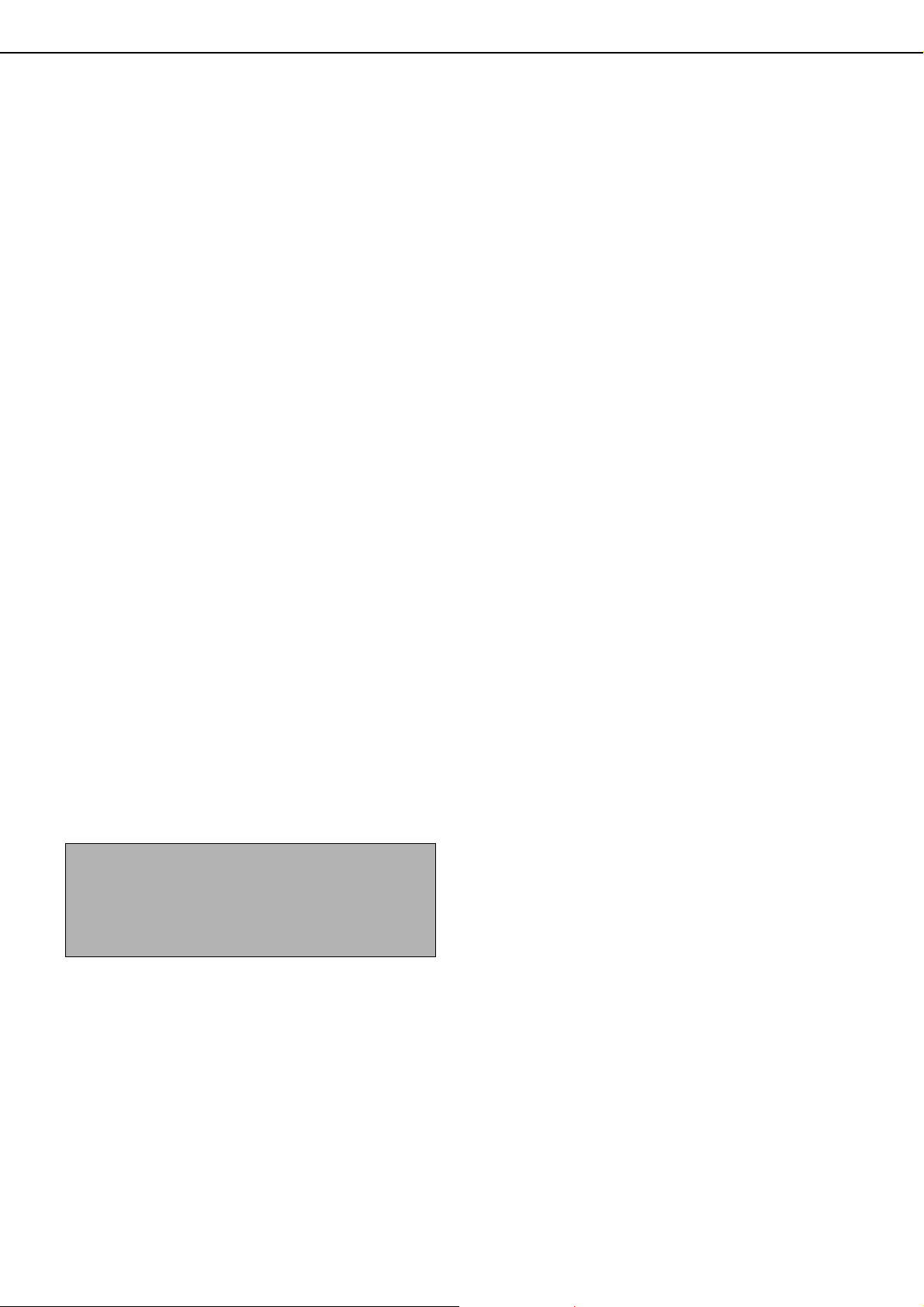
USTAWIENIA PRZECHOWYWANIA
DOKUMENTÓW
W tej części opisane są ustawienia administratora związane z funkcją przechowywania dokumentów.
Ustawienia przechowywania dokumentu
"Ustawienia przechowywania dokumentu" składają się
z następujących programów:
● Ustawienia trybu domyślnego
●
Ustawienie ilości wyświetlanych nazw użytkowników
● Ustawienie metody sortowania
● Opcje wyjścia dokumentów
● Ustawienia uprawnień administratora
● Stand. taca odbiorcza
● Usuń wszystkie tymczasowe pliki
● Dżwięk po zak. skanowania
● Ustawienie pocz. rozdzielczości
● Domyślne ustawienia ekspozycji
● Ustawienia druku grupowego (grupowanie)
Ustawienia trybu domyślnego
To ustawienie jest używane do wyboru początkowego
stanu pola wyboru poufności (wybrane lub nie
wybrane) w ekranie ustawień szczegółowych funkcji
przechowywania dokumentów. Dotknij przycisk [TRYB
POUFNY] w tym ustawieniu, jeśli chcesz, aby pole
wyboru poufności było początkowo wybrane. Jeśli nie
chcesz, żeby opcja dokumentów poufnych była
wybierana standardowo, wskaż przycisk [TRYB
WSPÓŁDZIELENIA]. Normalnie to pole wyboru nie
jest standardowo wybierane
Ustawienie ilości wyświetlanych nazw użytkowników
Ilość nazw użytkowników wyświetlanych na jednym
ekranie listy nazw użytkowników może być zmieniana
z 8 (normalne ustawienie) na 6 lub 12.
Dotknij [6], [8] lub [12], aby wybrać ilość.
Opcje wyjścia dokumentów
To ustawienie jest używane do wyboru operacji
(drukowania lub wysyłania), które są dostępne dla
zachowanych plików.
• Przycisk [DRUKUJ] w ekranie [USTAWIENIA
WYJŚCIA DOKUMENTÓW] steruje drukowaniem
z ekranu [USTAWIENIA ZADAŃ].
Na przykład, jeżeli w tym programie zostanie
przyciśnięty przycisk [DRUKUJ] i w ekranie, który
się pojawi są wybrane tylko pola wyboru [KOPIUJ]
i[WYSYŁANIE FAKSU (RAZEM Z PC-FAX)],
z ekranu przechowywania plików [USTAWIENIA
ZADAŃ] mogą zostać wydrukowane tylko zadania
kopiowania i faksowania. Pliki zachowane
w trybach, które nie są wybrane, nie mogą być
wydrukowane z ekranu [USTAWIENIA ZADAŃ].
• Podobnie, przyciski [ZESKANUJ DO E-MAIL/FTP],
[WYSYŁ. FAKSU] i [WYSŁANIE I-FAKS] sterują
odpowiednimi operacjami transmisji w ekranie
transmisji [USTAWIENIA ZADAŃ].
Ustawienia uprawnień administratora
Gdy zostało ustanowione hasło dla pliku, nazwy
użytkownika lub folderu, to ustawienie umożliwia
wprowadzenie kodu administratora zamiast hasła, aby
umożliwić usunięcie; edycja nie jest możliwa.
Stand. taca odbiorcza
To ustawienie jest używane, gdy jest zainstalowany
finiszer, aby wybrać tacę wyjścia dla drukowanych
zachowanych plików.
INFO
Gdy jest wybrane 6 lub 8 nazw w ekranie, każdy
przycisk nazwy może składać się z 18 znaków. Gdy
jest wybranych 12 nazw w ekranie, każdy przycisk
może mieć długość do 10 znaków.
Ustawienie metody sortowania
W tym ustawieniu można wybrać jak są
uporządkowane listy plików zachowanych
w"GŁÓWNY FOLDER", "NIESTANDARD. FOLDER"
i "FOLDERZE PLIKÓW TYMCZASOWYCH". Wybierz
układanie według: [NAZWA PLIKU], [NAZWA UŻYTK.]
lub [DATA].
18
Usuń wszystkie tymczasowe pliki
To ustawienie jest używane w celu usunięcia wszytkich
plików oprócz plików z atrybutem ochrony w folderze
plików tymczasowych.
Usuwanie plików rozpoczyna się kiedy dotkniesz
przycisku [USUŃ], a następnie przycisku [TAK]
w komunikacie, który się pojawi.
Aby wszystkie pliki (oprócz chronionych) z folderu
plików tymczasowych były automatycznie usuwane za
każdym razem, gdy urządzenie jest włączane,
zaznacz pole wyboru [USUŃ PLIKI TYMCZASOWE
PRZY WŁĄCZENIU. (OPRÓCZ PLIKÓW
CHRONIONYCH)].
Page 21

Dżwięk po zak. skanowania
Głośność sygnału informującego o zakończeniu
skanowania oryginałów może być ustawiona na dwóch
poziomach.
Sygnał może być również wyłączony.
Ustawienie pocz. rozdzielczości
Jest używane do zmiany domyślnego ustawienia
rozdzielczości w "ZESKANUJ NA DYSK", w funkcji
przechowywania dokumentów. Rozdzielczość
domyślna jest początkowo ustawiona na
"600x600dpi". Aby zmienić rozdzielczość domyślną,
przyciśnij przycisk żądanej rozdzielczości.
Domyślne ustawienia ekspozycji
Jest używane do zmiany domyślnego ustawienia
ekspozycji w "ZESKANUJ NA DYSK", w funkcji
przechowywania dokumentów. Domyślna ekspozycja
jest początkowo ustawiona na "AUTO". Jeśli zostanie
zmieniona na "RĘCZNĄ", poziom ekspozycji może być
wybrany w 5 poziomach. Poziom 1 jest najjaśniejszy,
a poziom 5 jest najciemniejszy.
USTAWIENIA PRZECHOWYWANIA DOKUMENTÓW
Ustawienia druku grupowego (grupowanie)
Podczas drukowania plików w trybie druku grupowego
to ustawienie służy do zablokowania możliwości
wyboru przycisków [WSZYS. UŻYT.] i [UŻYTK.
NIEZNANY] w oknie ustawień użytkownika.
19
Page 22

20
Page 23

✂
Informacja, którą potrzebuje administrator urządzenia jest
wydrukowana z tyłu tej strony.
(Oddziel tą stronę od instrukcji i trzymaj w bezpiecznym miejscu.
Dodatkowo wpisz nazwisko administratora i informację o kontakcie
po lewej stronie.)
dministrator Nazwisko: Kontakt:
21
Page 24

ADMINISTRATOR URZĄDZENIA
(Oddziel tą stronę od instrukcji i trzymaj w bezpiecznym miejscu.)
Fabryczne hasła (Strony www)
Istnieją dwa fabryczne konta: "Administrator" i "User". Osoba logująca się jako "Administrator" może
konfigurować wszytkie ustawienia na stronach www urządzenia. Osoba logująca się jako "User" może
konfigurować tylko niektóre ustawienia.
Fabryczne hasła są przedstawione poniżej.
Fabryczne konto Fabryczne hasło
Użytkownik user Sharp
Administrator admin Sharp
Przekierowanie wszystkich transmitowanych i otrzymywanych
danych do administratora (funkcja administracji dokumentów)
Ta funkcja jest używana do przekierowywania wszystkich danych transmitowanych i otrzymywanych
przez urządzenie do wybranego miejsca docelowego (Skanowanie do E-mail, Skanowanie do FTP,
Skanowanie do foldera sieciowego lub Skanowanie na Desktop).
Ta funkcja może być użyta przez administratora urządzenia do archiwizacji wszystkich transmitowanych i
otrzymywanych danych.
Aby skonfigurować ustawienia administracji dokumentów kliknij w menu na stronie www [Ustawienia
Aplikacji] a następnie [Funkcja Administracji Dokumentu]. (Wymagane są uprawnienia administratora.)
INFO
●Ustawienia formatu, ekspozycji i rozdzielczości transmitowanych i otrzymanych danych pozostają
utrzymane gdy dane są przekierowane.
●Poniższe funkcje nie mogą być używane, gdy transmitowane faksy są przekierowane.
Szybka transmisja Online, wybieranie używając głośnika
●Żeby możliwe było korzystanie z funkcji zarządzania dokumentami, urządzenie musi być wyposażone
w opcjonalny moduł skanera sieciowego.
✂
22
Page 25

Page 26

Page 27

Page 28

MX-M550U/MX-M620U/MX-M700U/MX-M550N/MX-M620N/MX-M700N
WYDRUKOWANO WE FRANCJI
TINSZ3618GHZZ
PODRĘCZNIK USTAWIEŃ ADMINISTRATORA
*TINSZ3618GHZZ*
